Page 1

Kodak EasyShare C300
digitální fotoaparát
Návod k obsluze
www.kodak.com
Interaktivní výukové programy jsou k dispozici na webových stránkách
www.kodak.com/go/howto
Nápověda k fotoaparátu je k dispozici na webových stránkách
www.kodak.com/go/c300support
Page 2
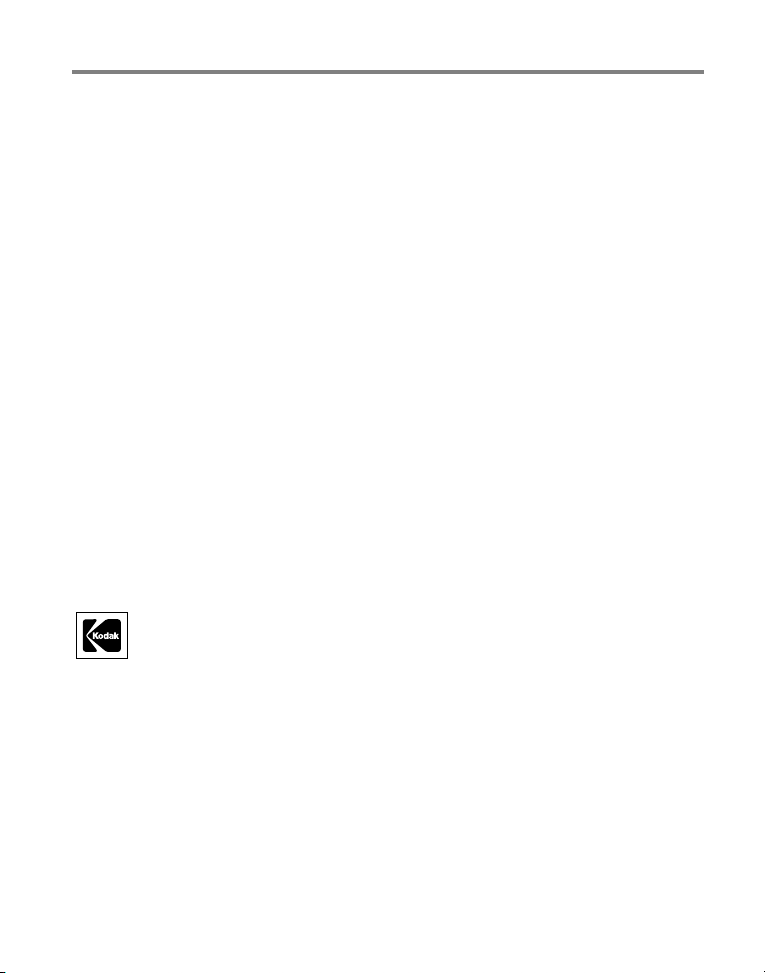
Eastman Kodak Company
Rochester, New York 14650
© Eastman Kodak Company, 2004
Všechny snímky displeje jsou simulované.
Kodak, EasyShare a Retinar jsou obchodní známky společnosti Eastman Kodak Company.
P/N 4J3133_cs
Page 3
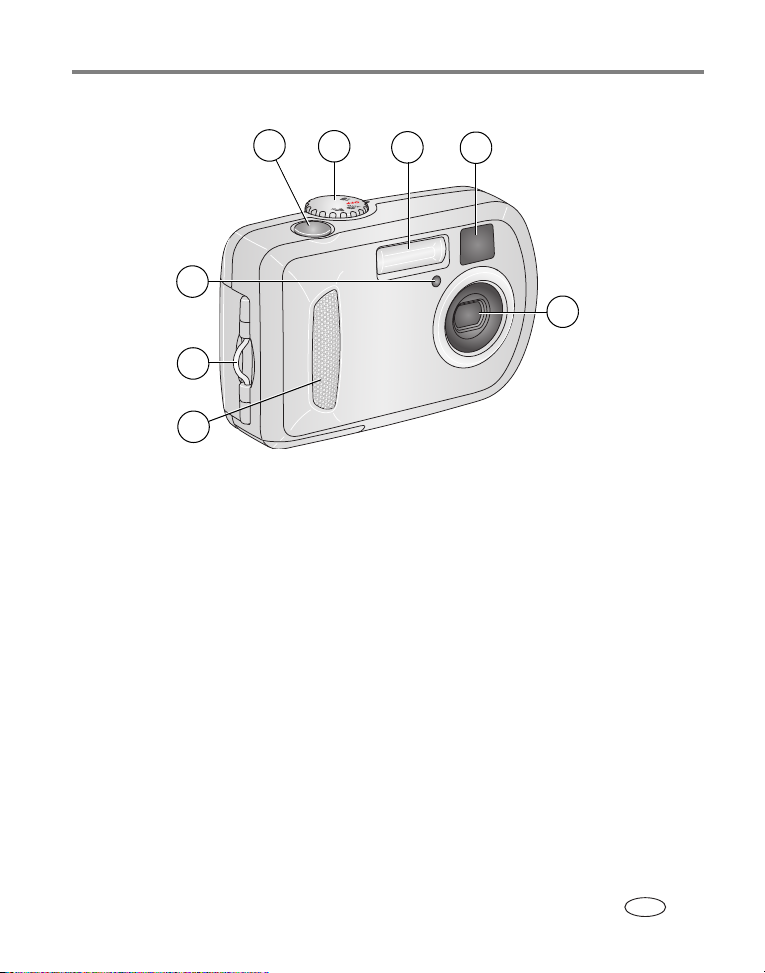
Pohled zepředu
4
3
2
1
1 Místo pro uchopení 5 Ovladač režimů/napájení
2 Poutko pro pásek na zápěstí 6 Blesk
3 Kontrolka Samospoušť/Video 7 Objektiv hledáčku
4 Tlačítko spouště 8 Objektiv
5
6
7
Vlastnosti výrobku
8
www.kodak.com/go/support
CS
i
Page 4
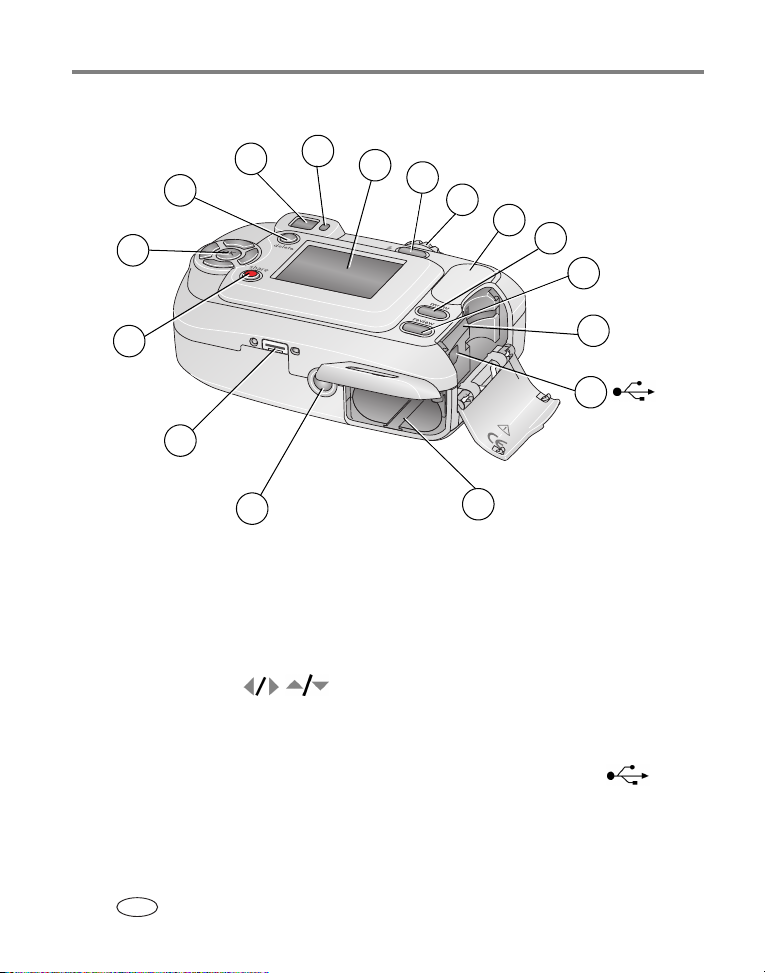
Vlastnosti výrobku
Pohled zezadu
6
5
7
8
9
10
11
4
12
13
3
14
15
2
1
1 Závit pro stativ 9 Tlačítko Flash/Status (Blesk/Stav)
2 Konektor základny 10 Tlačítko spouště
3 Tlačítko Share (Sdílet) 11 Místo pro uchopení
4 Tlačítka ovladače (4) 12 Tlačítko Menu (Nabídka)
5 Tlačítko Delete (Odstranit) 13 Tlačítko Review (Prohlížet)
6 Hledáček 14 Slot pro
7 Kontrolka Připraveno 15 Port USB (Universal Serial Bus)
8 Displej fotoaparátu (LCD: liquid crystal
display – displej z tekutých krystalů)
16 Přihrádka na baterie
16
volitelnou
paměťovou kartu SD/MMC
ii www.kodak.com/go/support
CS
Page 5
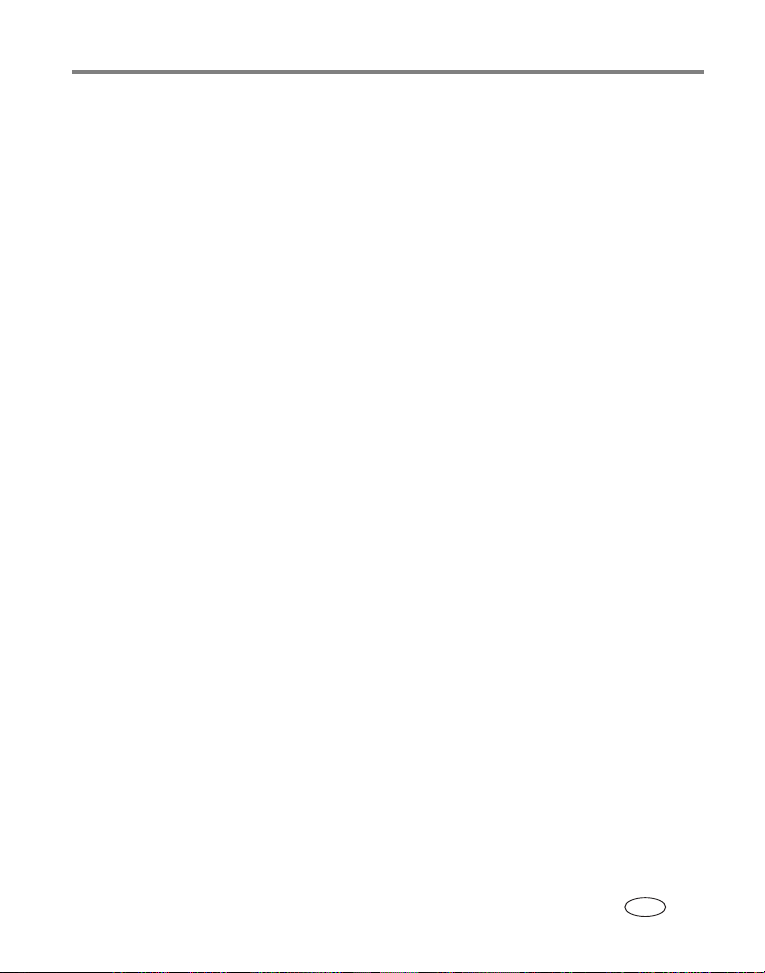
Obsah
1 Nastavení fotoaparátu ..................................................................................................1
Připevňování pásku na zápěstí.....................................................................................................1
Vložení baterií ...................................................................................................................................1
Zapnutí fotoaparátu.........................................................................................................................2
Nastavení data a času poprvé.......................................................................................................2
Nastavení jazyka, data a času při běžném používání ..............................................................3
Ukládání snímků na paměťovou kartu SD nebo MMC............................................................3
2 Fotografování a nahrávání videozáznamů ................................................................. 4
Fotografování....................................................................................................................................4
Použití digitálního zoomu...............................................................................................................7
Používání blesku ..............................................................................................................................7
Prohlížení snímků a videozáznamů .............................................................................................8
Ochrana snímků a videozáznamů proti odstranění ..............................................................11
3 Přenos a tisk snímků ..................................................................................................13
Minimální požadavky na systém ...............................................................................................13
Instalace softwaru ........................................................................................................................14
Přenos snímků pomocí kabelu USB.........................................................................................15
Tisk snímků ....................................................................................................................................16
Kompatibilita základny fotoaparátu..........................................................................................17
4 Využívejte všech funkcí svého fotoaparátu ............................................................18
Jak vyfotografovat sebe sama nebo jak se zachytit na videozáznamu ...........................18
Použití prezentace ........................................................................................................................19
Kopírování snímků a videozáznamů.........................................................................................21
Volba nastavení blesku................................................................................................................22
Změna nastavení fotografování.................................................................................................23
Uživatelské nastavení fotoaparátu............................................................................................25
1
www.kodak.com/go/support iii
CS
Page 6
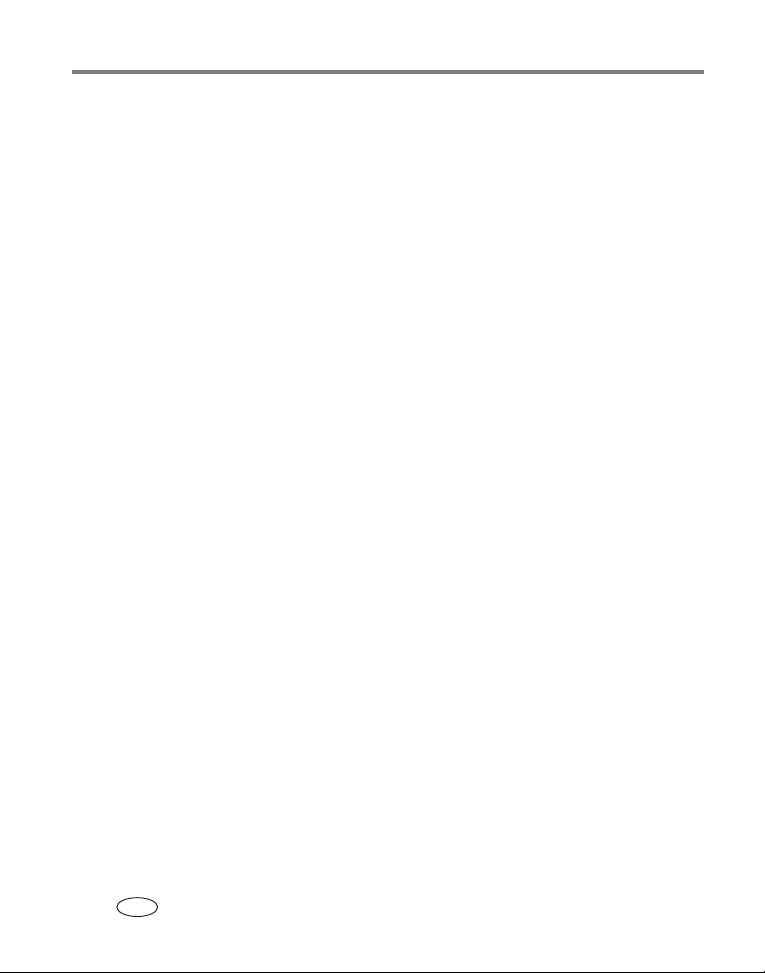
Obsah
Zobrazení informací o snímku nebo videozáznamu.............................................................27
Předběžné označení názvů alb..................................................................................................27
Sdílení snímků ...............................................................................................................................30
Potřebujete nápovědu?...............................................................................................................33
5 Odstraňování problémů ..............................................................................................34
Problémy s fotoaparátem ...........................................................................................................34
Komunikace fotoaparátu s počítačem.....................................................................................38
Hlášení na displeji fotoaparátu ..................................................................................................39
Stav kontrolky Připraveno na fotoaparátu..............................................................................43
6 Jak získat pomoc ........................................................................................................44
Užitečné webové odkazy.............................................................................................................44
Nápověda k softwaru...................................................................................................................44
Telefonická podpora pro zákazníky .........................................................................................44
7 Dodatek .........................................................................................................................46
Technické údaje fotoaparátu.....................................................................................................46
Kapacity paměťových médií .......................................................................................................48
Funkce úspory energie................................................................................................................49
Důležité bezpečnostní pokyny...................................................................................................49
Informace o bateriích...................................................................................................................51
Aktualizace softwaru a firmwaru...............................................................................................52
Péče o výrobek a údržba.............................................................................................................53
Záruka..............................................................................................................................................53
Shoda s předpisy ..........................................................................................................................55
iv www.kodak.com/go/support
CS
Page 7

1
Nastavení fotoaparátu
Připevňování pásku na zápěstí
Vložení baterií
1
Otevřete kryt baterií.
2
Vložte baterii, potom zavřete kryt baterií.
Lithiová baterie CRV3
(bez možnosti dobíjení)
Informace o výměně baterií a prodloužení jejich životnosti viz strana 51.
www.kodak.com/go/support 1
Ni-MH
(nabíjecí baterie)
2 lithiové baterie AA, Ni-MH
nebo baterie Oxy-Alkaline AA ZR6
CS
Page 8
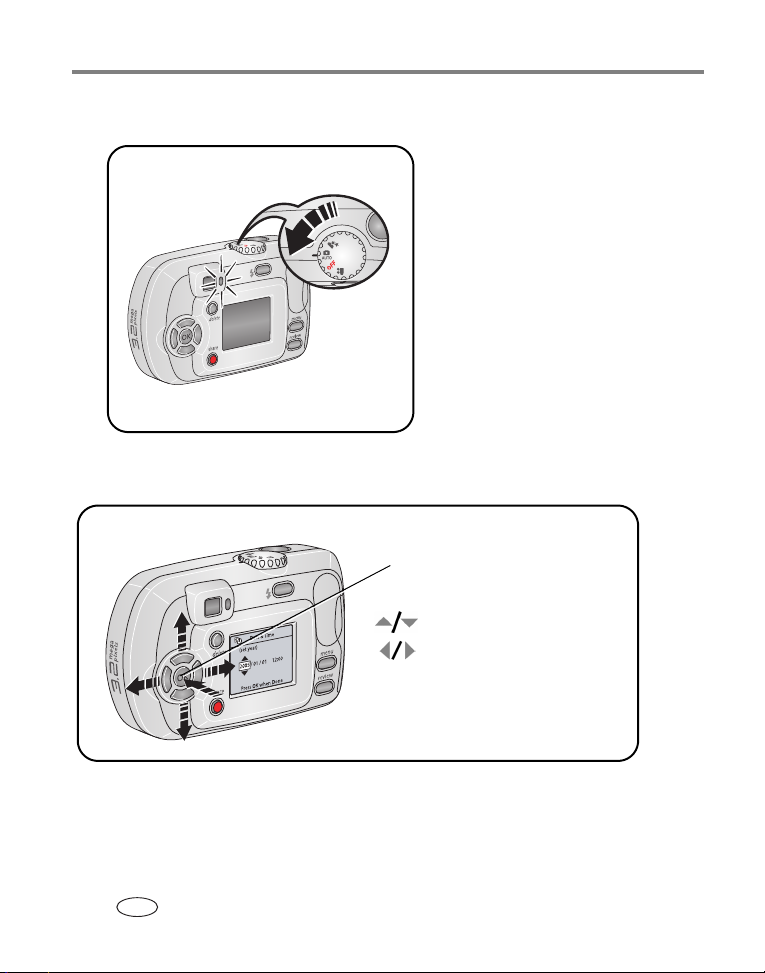
Nastavení fotoaparátu
Zapnutí fotoaparátu
Nastavení data a času poprvé
Při vyzvání stiskněte OK.
provádí změny.
posune na předchozí/následující pole.
OK potvrdí změny.
2 www.kodak.com/go/support
CS
Page 9

Nastavení fotoaparátu
Nastavení jazyka, data a času při běžném používání
Stiskněte tlačítko Menu (Nabídka).
1
2
3
označte možnost Setup Menu (Nabídka Nastavení)
potom stiskněte OK.
označte možnost Language (Jazyk)
nebo Datum/Čas , potom stiskněte OK.
Nastavení data a času:
provádí změny.
posune na předchozí/následující pole.
potvrdí změny.OK
Ukládání snímků na paměťovou kartu SD nebo MMC
Fotoaparát je vybaven 16 MB interní pamětí. Můžete si zakoupit paměťovou kartu SD nebo
MMC pro pohodlné ukládání více snímků nebo videozáznamů.
POZNÁMKA: Doporučujeme paměťové karty SD a MMC značky Kodak. Při prvním použití naformátujte paměťovou
kartu ve fotoaparátu před fotografováním (viz
VÝSTRAHA:
Kartu lze vložit pouze jedním způsobem. Pokud ji vkládáte násilím, může dojít
k poškození. Pokud kontrolka Připraveno bliká, může vkládání nebo vyjímání
karty vést k poškození snímků, karty nebo fotoaparátu.
Kapacity paměťových médií viz strana 48. Paměťové karty SD nebo MMC lze zakoupit
u prodejce výrobků Kodak nebo na webových stránkách
www.kodak.com/go/c300accessories.
strana 26).
Paměťová karta SD nebo
MMC (volitelná)
Zkosený okraj
www.kodak.com/go/support
CS
3
Page 10
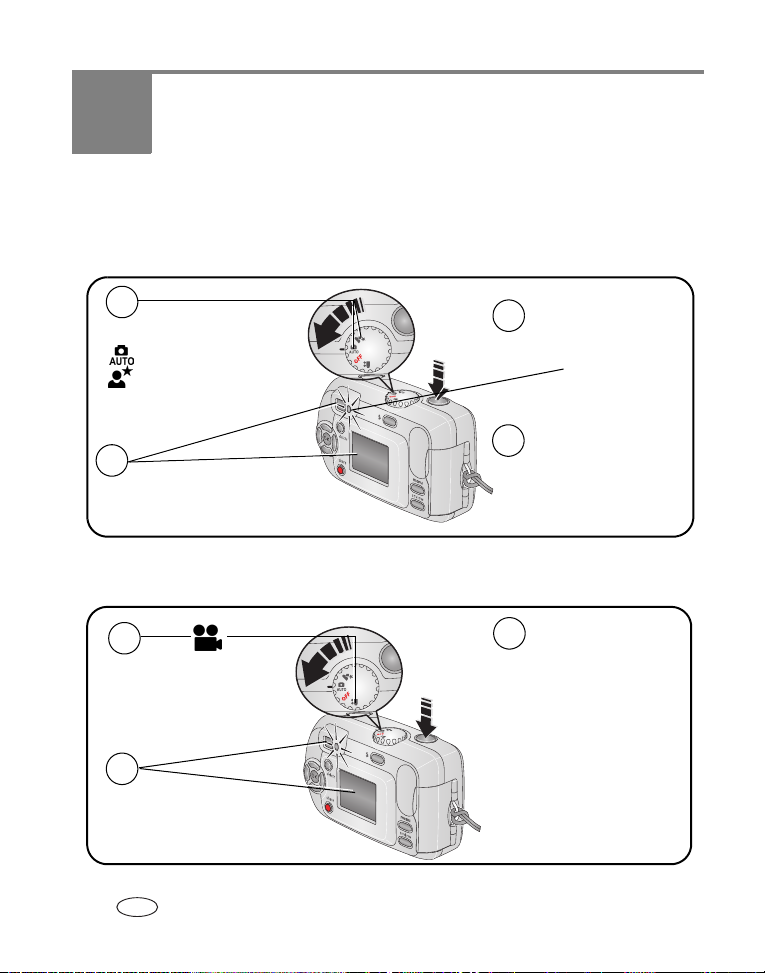
2
Fotografování a nahrávání videozáznamů
Fotografování
1
Zapněte fotoaparát:
—běžné fotografování
—fotografování v noci nebo za
nedostatečných světelných
podmínek
2
Zaměřte předmět v hledáčku
nebo na displeji LCD.
Nahrávání videozáznamů
1
Zapněte fotoaparát.
2
Zaměřte předmět v hledáčku
nebo na displeji LCD.
Stisknutím tlačítka spouště
3
pořiďte snímek.
Kontrolka
Připraveno
Pokud kontrolka Připraveno
4
bliká zeleně, probíhá ukládání
snímku; přesto můžete dále
fotografovat.
3
3
Stiskněte tlačítko spouště dolů
a uvolněte jej, nebo jej stiskněte
a podržte déle než 2 sekundy.
Fotoaparát nezaznamenává zvuk.
Záznam ukončíte dalším
stisknutím tlačítka spouště.
4 www.kodak.com/go/support
CS
Page 11
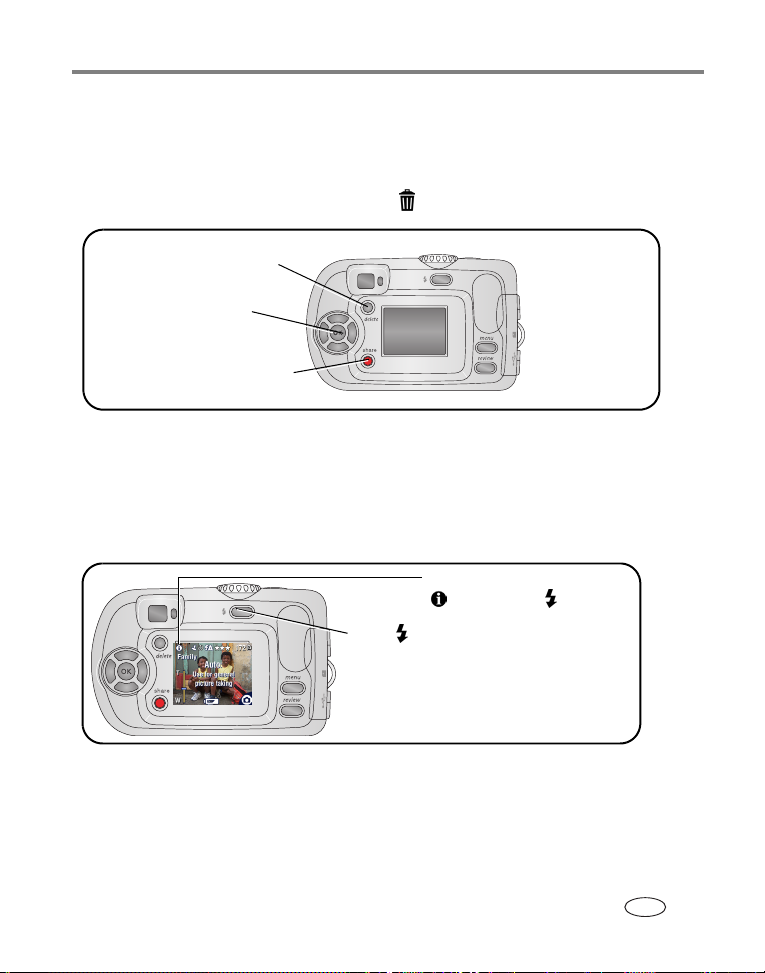
Fotografování a nahrávání videozáznamů
Prohlížení zhotoveného snímku nebo videozáznamu
Po pořízení snímku nebo videozáznamu se na displeji LCD zobrazí po dobu přibližně 5 sekund
rychlý náhled.
Během zobrazení snímku nebo videozáznamu a :
Delete (Odstranit)
Stisknutím tlačítka OK
přehrajete nebo pozastavíte
přehrávání videozáznamu
Označení snímku či videozáznamu
pro e-mail nebo jako oblíbené nebo
označení snímku pro tisk.
Pokud neučiníte nic
dalšího, snímek nebo
videozáznam se
uloží.
Prohlížení snímků a videozáznamů při běžném používání viz strana 8.
Kontrola stavu fotoaparátu a snímku
Ikony, které se zobrazují na displeji fotoaparátu, ukazují aktivní nastavení fotoaparátu
a snímku.
Pokud se ve stavové oblasti zobrazí
, stiskněte tlačítko – zobrazí
Tlačítko
Flash/Status
(Blesk/Stav)
se další nastavení.
www.kodak.com/go/support
CS
5
Page 12
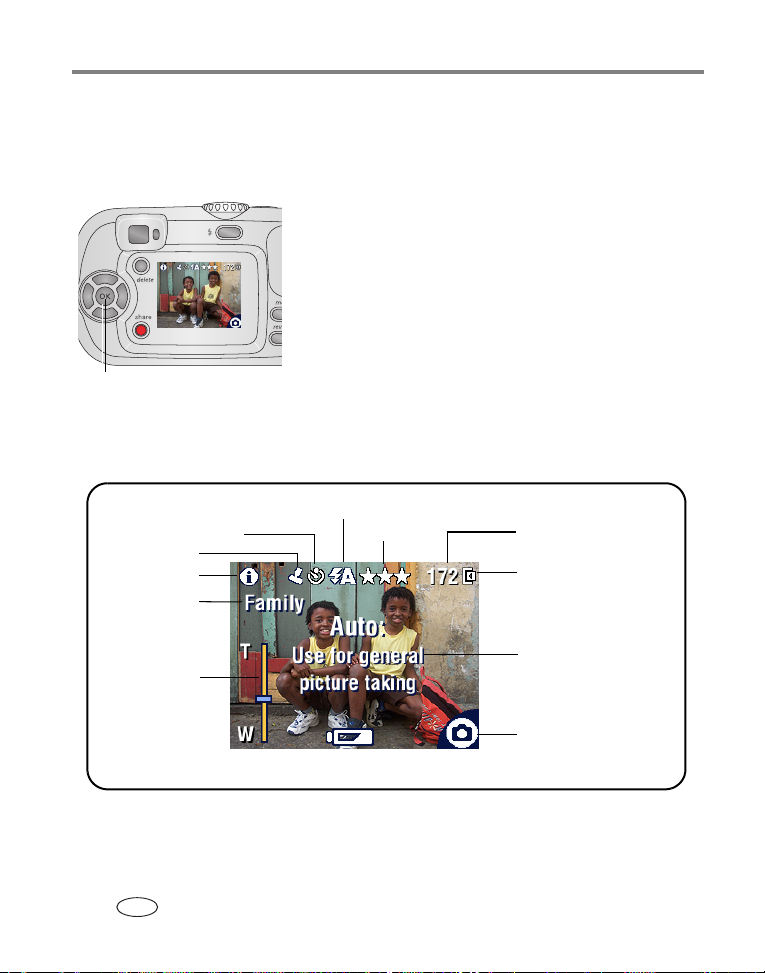
Fotografování a nahrávání videozáznamů
Používání displeje fotoaparátu jako hledáčku
DŮLEŽITÉ:
Tlačítko OK
Zapnutí displeje vždy při zapnutí fotoaparátu viz Liveview (Živé zobrazení), strana 25.
Funkce Liveview (Živé zobrazení) výrazně vyčerpává baterie. Nedoporučuje se
proto používat ji příliš často.
1
Otočte ovladač režimů na libovolný režim fotografování.
2
Stisknutím tlačítka OK zapněte displej fotoaparátu.
3
Zaměřte předmět na displeji fotoaparátu.
4
Stisknutím tlačítka spouště pořiďte snímek.
5
Displej fotoaparátu lze vypnout stisknutím tlačítka OK.
Displej v režimu fotografování/videozáznamu
Blesk
Self Timer (Samospoušť)
Označení datem
Více informací
Název alba
Kvalita snímku
Zbývající snímky/
čas videozáznamu
Umístění paměťového média
Popis režimu
Indikátor zoomu
Režim fotografování
Vybitá baterie (bliká = vybito)
6 www.kodak.com/go/support
CS
Page 13
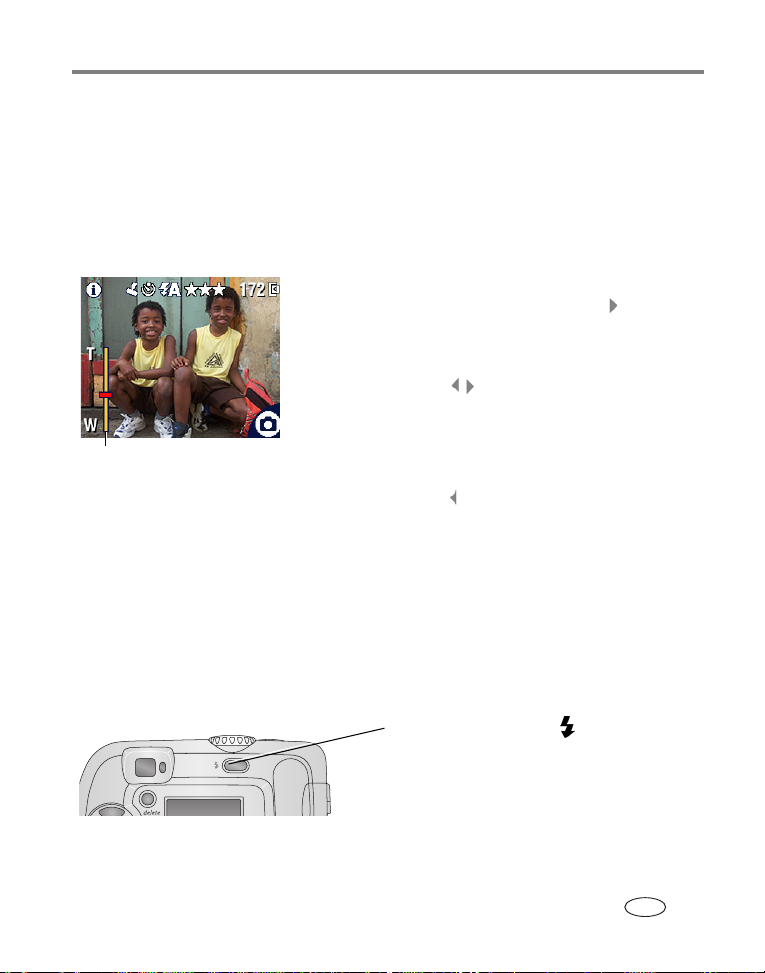
Fotografování a nahrávání videozáznamů
Použití digitálního zoomu
Pomocí digitálního zoomu lze v libovolném režimu fotografování získat až 5násobné přiblížení.
DŮLEŽITÉ:
Při použití digitálního zoomu může dojít ke snížení kvality tištěného snímku.
Jakmile je kvalita snímku nižší než 1 MP, modrý posuvník na indikátoru zoomu se
pozastaví a rozsvítí se červeně. Přijatelné kvality tisku ve formátu 10 cm x 15
cm
dosáhnete tehdy, pokud posuvník zůstane modrý.
1
Stisknutím tlačítka OK zapněte displej fotoaparátu. Pak
aktivujte digitální zoom stisknutím tlačítka
.
Displej fotoaparátu zobrazí přiblížený obraz a indikátor
zoomu.
2
Stisknutím tlačítka lze zvětšovat nebo zmenšovat
(T – teleobjektiv nebo W – širokoúhlý).
3
Indikátor zoomu
Stisknutím tlačítka spouště pořiďte snímek.
Digitální zoom při nejnižším nastavení vypnete
stisknutím tlačítka
.
POZNÁMKA: Pro nahrávání videozáznamů nelze digitální zoom použít.
Používání blesku
Blesk používejte při fotografování v noci, v interiérech nebo v exteriéru v silně zastíněném
prostředí. Účinný dosah blesku je 0,8
režimech fotografování.
v
m až 2,4 m. Nastavení blesku lze měnit pouze
Změna nastavení blesku viz strana 22.
www.kodak.com/go/support
Opakovaným tisknutím tlačítka lze procházet
jednotlivé možnosti blesku (viz tabulka režimů blesku).
Ikona aktivního blesku je zobrazena ve stavové
oblasti displeje fotoaparátu (viz strana 5).
CS
7
Page 14
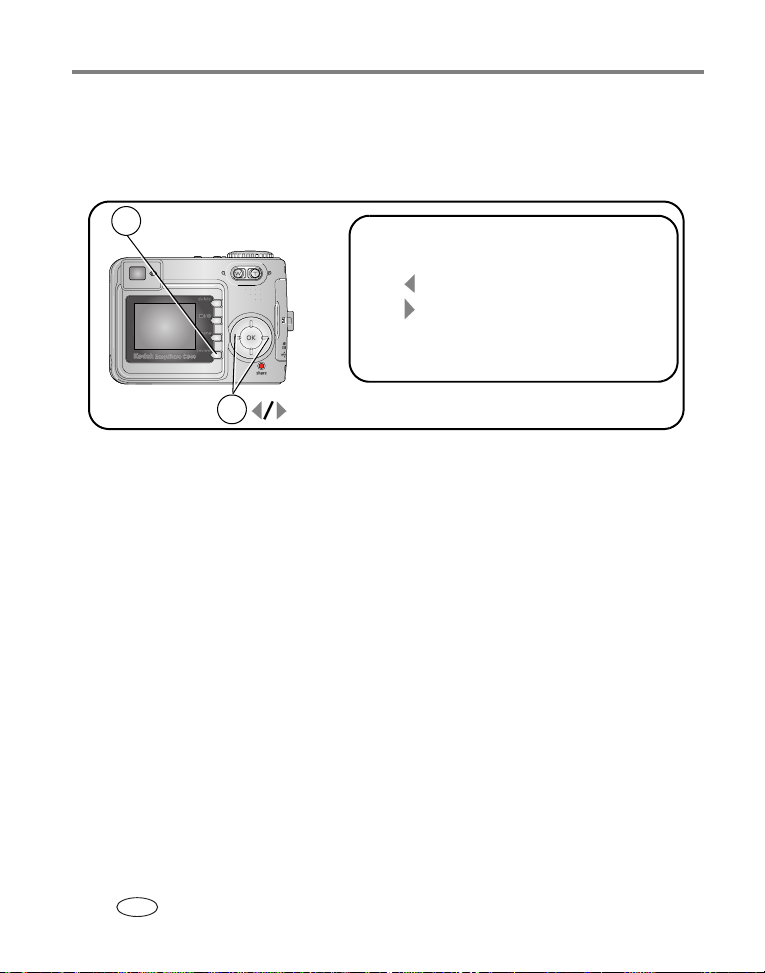
Fotografování a nahrávání videozáznamů
Prohlížení snímků a videozáznamů
Stisknutím tlačítka Review (Prohlížet) lze zobrazit vyfotografované snímky nebo zhotovené
videozáznamy a pracovat s nimi.
Prohlížení
1
(Dalším stisknutím funkci ukončíte)
Video záznam y:
Pro přehrávání/pozastavení slouží tlačítko OK.
Převinout na začátek (během přehrávání)
Následující snímek/videozáznam
(během přehrávání)
2
(předchozí/následující)
Chcete-li šetřit energii baterií, použijte volitelnou základnu pro fotoaparát Kodak EasyShare či
základnu s tiskárnou nebo síťový adaptér Kodak 3 V.
www.kodak.com/go/c300accessories.)
(Viz
POZNÁMKA: Snímky pořízené s nastavením kvality Best (3:2) se zobrazí s poměrem stran 3:2 a s černým pruhem
horní části displeje.
v
8 www.kodak.com/go/support
CS
Page 15
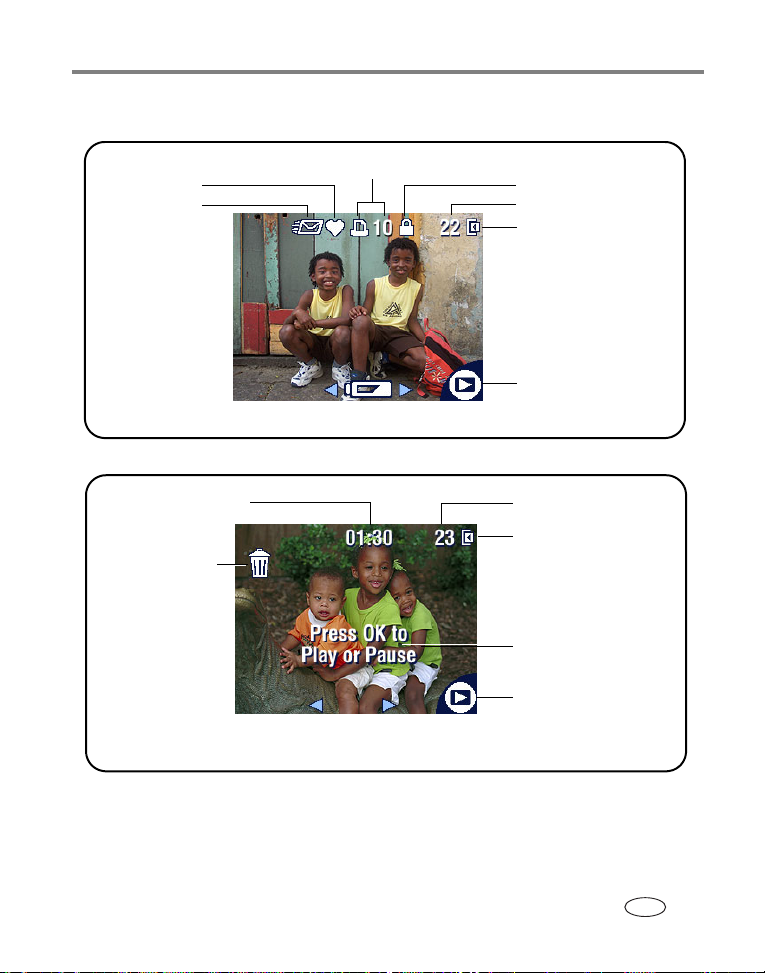
Co znamenají ikony prohlížení
Fotografování a nahrávání videozáznamů
Značka Oblíbené
Značka E-mail
Posouvací šipky (další obrázky/videozáznamy) Vybitá baterie (bliká = vybito)
Délka videozáznamu
Odstraněno
Značka Tisk/počet výtisků
Ochrana
Číslo snímku/videozáznamu
Umístění paměťového média
Režim Review (Prohlížení)
Číslo videozáznamu
Umístění paměťového média
Stisknutím tlačítka OK
můžete spustit nebo
pozastavit přehrávání
Režim Review (Prohlížení)
www.kodak.com/go/support
CS
9
Page 16

Fotografování a nahrávání videozáznamů
Zvětšování snímku během prohlížení
Stiskněte tlačítko Review (Prohlížet).
1
(Dalším stisknutím funkci ukončíte)
2
Vyhledejte snímek.
OK
Zobrazení více snímků (miniatur) během prohlížení
prohlíží více miniatur.
prohlíží předchozí/následující řádek miniatur.
prohlíží předchozí/následující miniaturu.
OK
prohlíží jednotlivé snímky.
2násobné zvětšení. Dalším stisknutím
nastavíte 4násobné zvětšení.
prohlíží další části snímku.
navrátí zvětšení 1x.OK
10 www.kodak.com/go/support
CS
Page 17
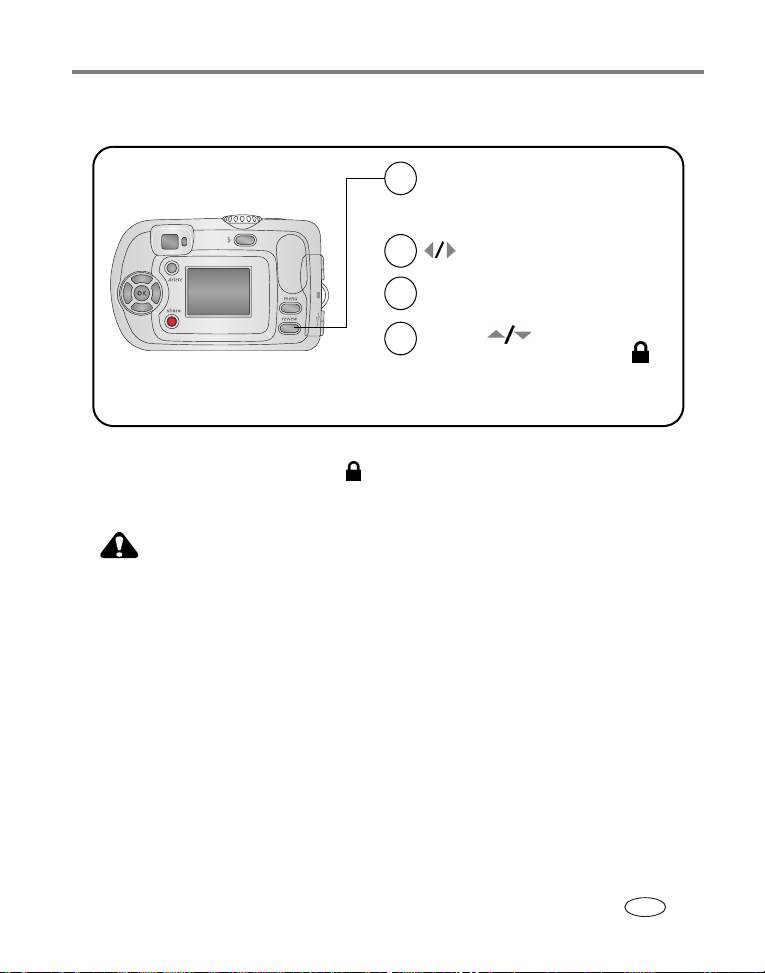
Fotografování a nahrávání videozáznamů
Ochrana snímků a videozáznamů proti odstranění
Stiskněte tlačítko Review (Prohlížet).
1
2
3
4
Poznámka: Ochranu lze zrušit dalším
stisknutím tlačítka OK.
posune na předchozí/následující.
Stiskněte možnost Menu (Nabídka).
Stisknutím
zvýrazněte možnost Protect (Ochrana)
potom stiskněte OK.
,
Snímek nebo videozáznam je nyní chráněn a nelze jej odstranit. U chráněného snímku nebo
videozáznamu se zobrazí ikona ochrany
.
Stisknutím tlačítka Menu (Nabídka) opusťte volbu.
VÝSTRAHA:
Formátováním interní paměti nebo paměťové karty SD nebo MMC odstraníte
všechny snímky a videozáznamy (včetně chráněných). (Formátováním interní
paměti odstraníte také e-mailové adresy, názvy alb a oblíbené položky.
Informace o jejich obnově získáte v nápovědě k softwaru EasyShare.)
www.kodak.com/go/support
CS
11
Page 18
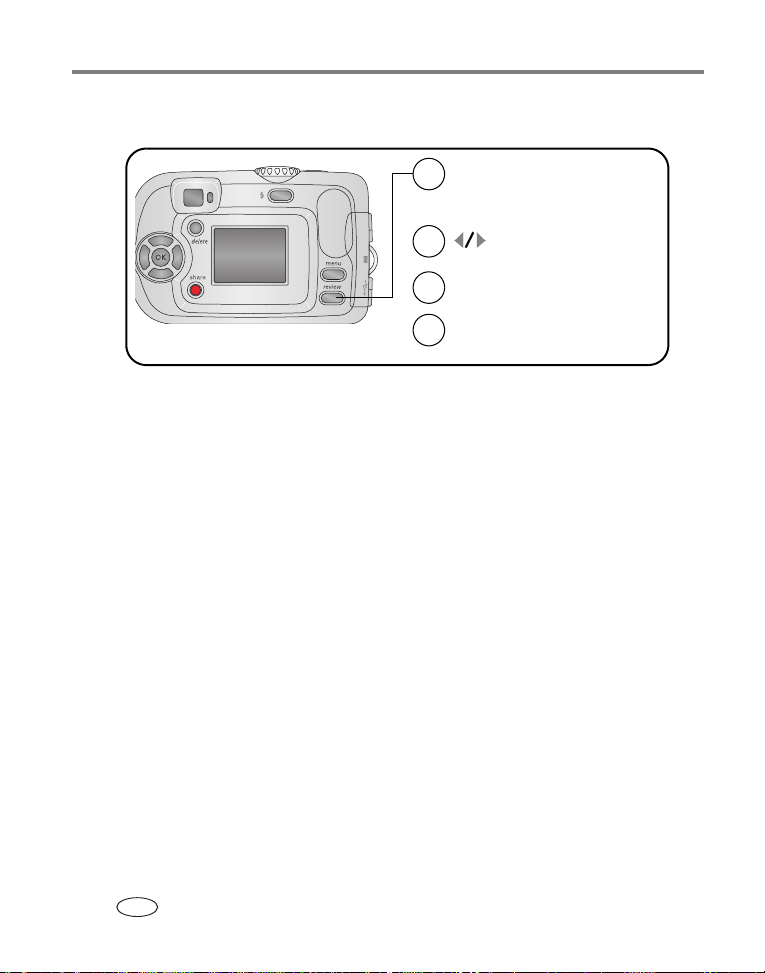
Fotografování a nahrávání videozáznamů
Odstranění snímků nebo videozáznamů
Stiskněte tlačítko Review (Prohlížet).
1
(Ukončete dalším stisknutím tlačítka
Review (Prohlížet).)
2
Stiskněte tlačítko Delete (Odstranit).
3
Postupujte podle zobrazených pokynů.
4
posune na
předchozí/následující.
PICTURE (SNÍMEK) nebo VIDEO (VIDEOZÁZNAM) —
odstraní zobrazený snímek nebo
videozáznam.
EXIT (KONEC) —
ALL (VŠE) —
ukončí obrazovku Delete (Odstranit).
odstraní všechny snímky a videozáznamy z aktuálního paměťového média.
POZNÁMKA: Před odstraněním chráněných snímků a videozáznamů musíte nejprve zrušit ochranu proti odstranění.
12 www.kodak.com/go/support
CS
Page 19
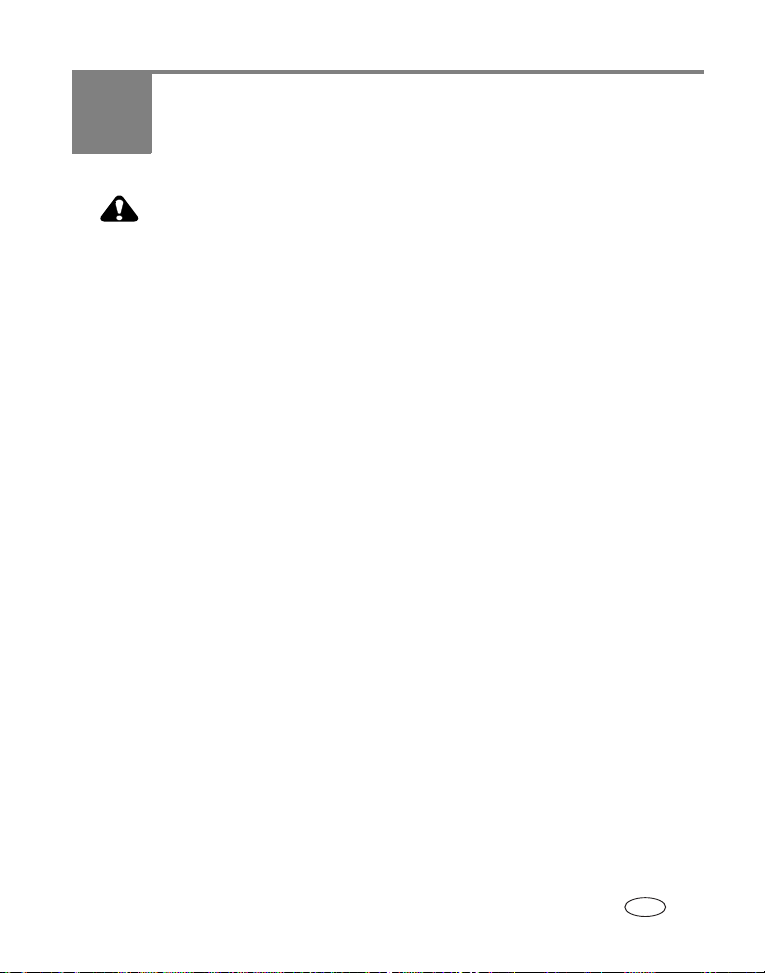
3
Přenos a tisk snímků
VÝSTRAHA:
Software Kodak EasyShare nainstalujte
před
připojením fotoaparátu nebo
volitelné základny k počítači. Pokud tak neučiníte, může to vést
nesprávnému nainstalování softwaru.
k
Minimální požadavky na systém
Počítače s operačním systémem Windows Počítače Macintosh
■ Operační systém Windows 98, 98SE, ME,
2000 SP1 nebo XP
■ Internet Explorer 5.01 nebo vyšší
■ Procesor 233 MHz nebo lepší
■ Operační paměť 64 MB RAM (128 MB RAM
pro operační systém Windows XP)
■ Volná kapacita pevného disku 200 MB
■ Jednotka CD-ROM
■ Volný port rozhraní USB
■ Barevný monitor s rozlišením
800 x 600 pixelů (doporučuje se
16 až 24bitová hloubka barev)
POZNÁMKA: Software EasyShare je k dispozici ke stažení na webových stránkách
www.kodak.com/go/c300downloads.
■ Počítač Power Mac G3, G4, G5, G4 Cube,
iMac; PowerBook G3, G4 nebo počítače iBook
■ Operační systém Mac OS X verze 10.2.3, 10.3
■ Safari 1.0 nebo vyšší
■ Operační paměť 128 MB RAM
■ Volná kapacita pevného disku 200 MB
■ Jednotka CD-ROM
■ Volný port rozhraní USB
■ Barevný monitor s rozlišením
1024 x 768 pixelů (doporučují se tisíce
nebo milióny barev)
www.kodak.com/go/support 13
CS
Page 20
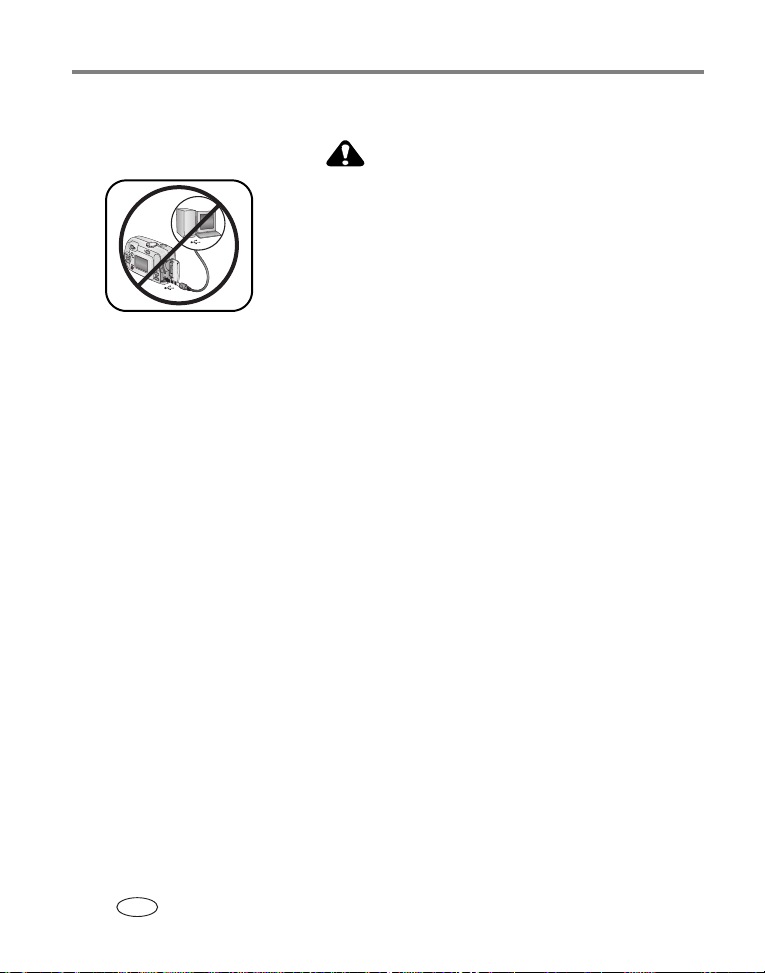
Přenos a tisk snímků
Instalace softwaru
VÝSTRAHA:
Software Kodak EasyShare nainstalujte
připojením fotoaparátu nebo volitelné
základny k počítači. Pokud tak neučiníte,
může to vést k nesprávnému nainstalování
softwaru.
1
Ukončete všechny softwarové aplikace, které jsou v počítači spuštěny (včetně
antivirového softwaru).
2
Vložte CD se softwarem Kodak EasyShare do jednotky CD-ROM.
3
Nainstalujte software:
Počítače s operačním systémem Windows —
automaticky, zvolte v nabídce Start příkaz Spustit a zadejte příkaz
označení jednotky obsahující disk CD.
Počítače s operačním systémem Mac OS X —
pak klepněte na ikonu Install (Instalace).
a
4
Postupujte podle pokynů na obrazovce a nainstalujte software.
Počítače s operačním systémem Windows —
nainstalujete nejčastěji používané aplikace. Při volbě možnosti Custom (Vlastní) můžete
zvolit aplikace, které chcete nainstalovat.
Počítače s operačním systémem Mac OS X —
POZNÁMKA: Jakmile se zobrazí příslušná výzva, doporučujeme provést elektronickou registraci fotoaparátu
softwaru. Ta vám umožní dostávat informace týkající se aktualizací softwaru a zaregistrovat některé
a
výrobky dodávané s fotoaparátem. Elektronická registrace vyžaduje, abyste byli připojeni k Internetu.
Pozdější registraci lze provést na webových stránkách
5
Pokud vás k tomu systém vyzve, restartujte počítač. Pokud jste vypnuli antivirový software,
znovu jej zapněte. Podrobnosti najdete v návodu k obsluze antivirového softwaru.
pokud se nezobrazí instalační okno
d:\setup.exe
, kde d je
poklepejte na ikonu CD na pracovní ploše
volbou Typical (Typická) automaticky
postupujte podle pokynů na obrazovce.
www.kodak.com/go/register.
před
14 www.kodak.com/go/support
CS
Page 21
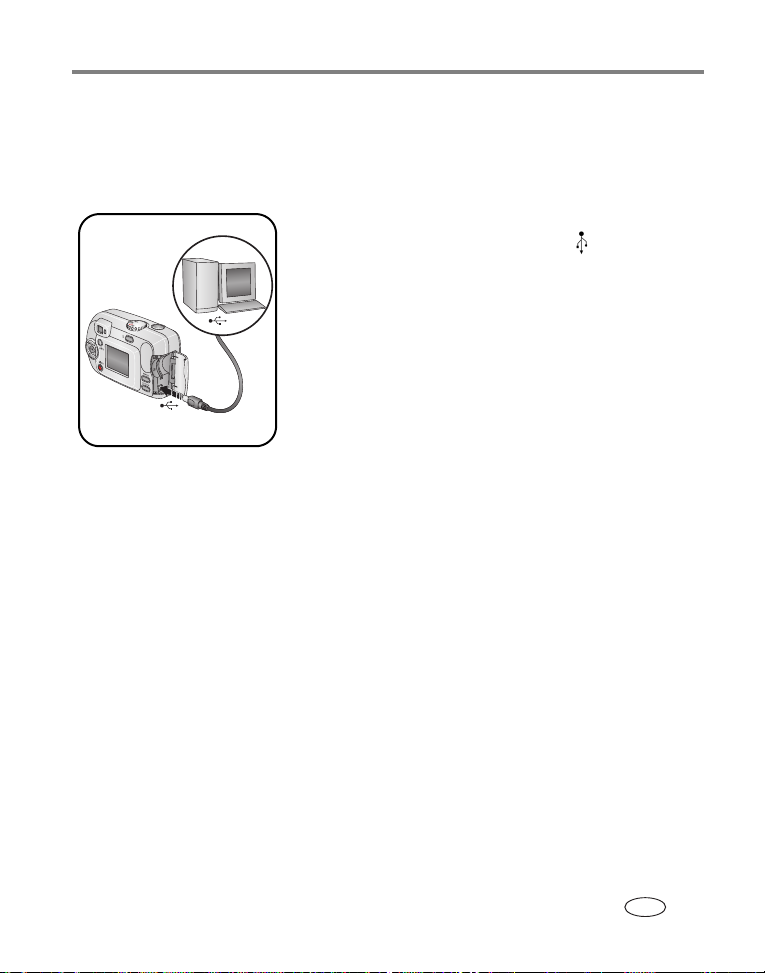
Přenos a tisk snímků
Chcete-li získat informace o softwarových aplikacích dodávaných na CD se softwarem Kodak
EasyShare, klepněte na tlačítko Help (Nápověda) v softwaru Kodak EasyShare.
Přenos snímků pomocí kabelu USB
1
Vypněte fotoaparát.
2
Připojte konec kabelu USB označený do označeného
portu USB v počítači. Podrobnosti najdete v návodu
obsluze počítače.
k
3
Připojte druhý konec kabelu USB do označeného portu
USB na fotoaparátu.
4
Zapněte fotoaparát.
V počítači se spustí software Kodak EasyShare.
Software vás provede celým procesem přenosu.
POZNÁMKA: Výukový program online týkající se připojení je k dispozici na webových stránkách
www.kodak.com/go/howto.
Další možnosti přenosu
Pro přenos snímků a videozáznamů lze použít také následující výrobky Kodak.
■ Základna fotoaparátu Kodak EasyShare, základna s tiskárnou Kodak EasyShare
strana 17)
(viz
■ Univerzální čtečka paměťových karet Kodak, čtecí/zapisovací jednotka Kodak
paměťových karet SD
Toto a další příslušenství lze zakoupit u prodejce výrobků Kodak nebo na webových stránkách
www.kodak.com/go/c300accessories.
www.kodak.com/go/support
CS
15
Page 22

Přenos a tisk snímků
Tisk snímků
Tisk pomocí základny s tiskárnou Kodak EasyShare
Po připojení fotoaparátu k základně s tiskárnou Kodak EasyShare lze vytisknout snímky přímo
– s počítačem či bez něj. Toto a další příslušenství lze zakoupit u prodejce výrobků Kodak
nebo na webových stránkách
Objednávání tisku snímků online
Jednou z mnoha tiskových služeb online, nabízených v rámci softwaru Kodak EasyShare, je
tisk snímků zajišťovaný organizací Ofoto na webových stránkách
můžete snadno:
■ Nahrávat své snímky.
■ Upravovat a vylepšovat snímky a přidávat k nim okraje.
■ Ukládat snímky a sdílet je s rodinou a přáteli.
■ Objednávat si výtisky ve špičkové kvalitě, blahopřání a pohlednice, rámečky a alba – a to
vše si můžete nechat doručit až domů.
Tisk snímků z počítače
Podrobné informace o tisku snímků z počítače získáte klepnutím na tlačítko Help (Nápověda)
softwaru Kodak EasyShare.
v
www.kodak.com/go/c300accessories.
www.ofoto.com. Díky tomu
Tisk z volitelné paměťové karty SD nebo MMC
■
Označené snímky lze automaticky tisknout po vložení paměťové karty do tiskárny vybavené
slotem pro kartu SD nebo MMC. Podrobnosti najdete v návodu k obsluze tiskárny.
■ Můžete si nechat zhotovit fotografie prostřednictvím libovolného zařízení Kodak Picture
Maker, které umožňuje zpracovat paměťové karty SD nebo MMC. (Před návštěvou se
obraťte na místního dodavatele, který vám podá další informace.
www.kodak.com/go/picturemaker.)
Viz
■ Předejte paměťovou kartu do místní fotolaboratoře, kde vám zhotoví profesionální
fotografie.
16 www.kodak.com/go/support
CS
Page 23

Kompatibilita základny fotoaparátu
Základna Kodak EasyShare Konfigurace základny
■ základna fotoaparátu 4000
s tiskárnou
■ základna fotoaparátu II
■ základna fotoaparátu LS420,
LS443
■ základna s tiskárnou
■ základna s tiskárnou plus
■ základna fotoaparátu 6000
s tiskárnou
■ základna fotoaparátu 6000
■ jiné včetně základen
s tiskárnou a základen
fotoaparátu řady 3
Nekompatibilní
Přenos a tisk snímků
Redukce pro jiný
fotoaparát
Adaptér D-22
Základna
Redukce
(dodaná
s fotoaparátem)
Základna
Toto a další příslušenství lze zakoupit u prodejce výrobků Kodak nebo na webových stránkách
www.kodak.com/go/c300accessories.
www.kodak.com/go/support
CS
17
Page 24

4
Využívejte všech funkcí svého fotoaparátu
Jak vyfotografovat sebe sama nebo jak se zachytit na videozáznamu
Použití samospouště způsobí, že mezi stisknutím tlačítka spouště a pořízením snímku nebo
videozáznamu bude 10sekundová prodleva.
1
Pro zhotovení snímků otočte ovladač režimů na libovolný režim fotografování nebo na
režim Video
2
Stisknutím tlačítka zvýrazněte možnost Self Timer (Samospoušť) , pak stiskněte
tlačítko OK.
3
Zvýrazněte možnost On (Zapnuto), pak stiskněte tlačítko OK.
4
Stisknutím tlačítka Menu (Nabídka) vypněte obrazovku nabídky.
Ve stavové oblasti se zobrazí ikona samospouště .
5
Položte fotoaparát na rovnou podložku nebo použijte stativ.
6
Proveďte kompozici.
Stiskněte tlačítko spouště a přesuňte se tak, abyste byli v záběru.
Kontrolka Samospoušť bliká pomalu asi 8 sekund (pak rychle 2 sekundy) a poté je
zhotoven snímek.
Samospoušť se vypne po zhotovení snímku nebo po vypnutí fotoaparátu.
pro zhotovení videozáznamů, potom stiskněte tlačítko Menu (Nabídka).
18 www.kodak.com/go/support
CS
Page 25

Využívejte všech funkcí svého fotoaparátu
Použití prezentace
Pomocí funkce Slide Show (Prezentace) lze zobrazit snímky a videozáznamy na displeji
fotoaparátu. Informace o spuštění prezentace na televizním přijímači nebo externím zařízení
strana 20.
viz
Spuštění prezentace
1
Stiskněte tlačítko Review (Prohlížet). Pak stiskněte tlačítko Menu (Nabídka).
2
Stisknutím tlačítka zvýrazněte možnost Slide Show (Prezentace) , pak stiskněte
tlačítko OK.
3
Zvýrazněte možnost Begin Show (Začít prezentaci), pak stiskněte tlačítko OK.
Každý snímek a videozáznam se zobrazí jednou, v pořadí, ve kterém byl pořízen.
4
Stornování prezentace provedete stiskem tlačítka OK.
Změna intervalu zobrazení prezentace
Výchozí nastavení intervalu zobrazení snímků v prezentaci je 5 sekund. Interval zobrazení lze
nastavit od 3 do 60 sekund.
1
V nabídce Slide Show (Prezentace) zvýrazněte stisknutím tlačítka možnost Interval.
Pak stiskněte tlačítko OK.
2
Zvolte interval zobrazení.
Chcete-li počet sekund nastavit rychle, stiskněte a podržte tlačítko .
3
Stiskněte tlačítko OK.
Nastavení intervalu zůstává aktivní, dokud jej nezměníte.
www.kodak.com/go/support
CS
19
Page 26
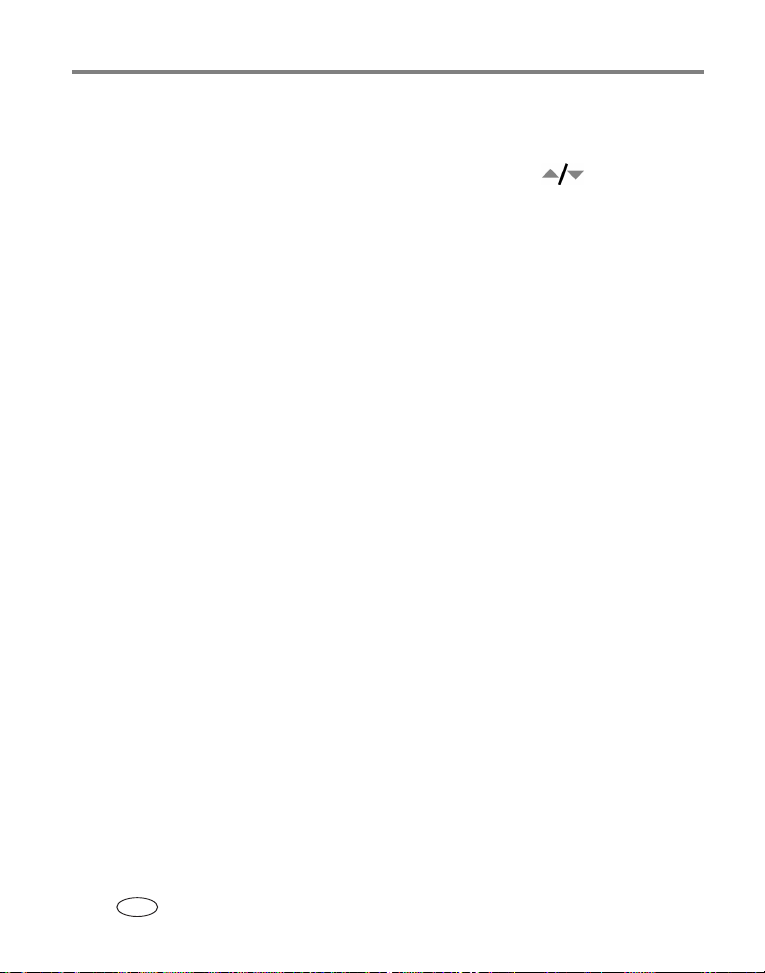
Využívejte všech funkcí svého fotoaparátu
Spuštění nepřetržité smyčky prezentace
Pokud zapnete funkci Loop (Smyčka), bude se prezentace nepřetržitě opakovat.
1
V nabídce Slide Show (Prezentace) zvýrazněte stisknutím tlačítka možnost Loop
(Smyčka), pak stiskněte tlačítko OK.
2
Zvýrazněte možnost On (Zapnuto), pak stiskněte tlačítko OK.
Prezentace se bude opakovat, dokud nestisknete tlačítko OK nebo dokud se nevybije
baterie. Toto nastavení zůstává aktivní, dokud jej nezměníte.
Zobrazení snímků a videozáznamů na televizním přijímači
Snímky a videozáznamy můžete zobrazit na televizním přijímači, monitoru počítače nebo na
libovolném jiném zařízení vybaveném vstupem videa. K tomu můžete použít kompatibilní
základnu s tiskárnou Kodak EasyShare nebo volitelný video kabel (viz návod k obsluze
základny s tiskárnou).
Toto a další příslušenství lze zakoupit u prodejce výrobků Kodak.
Navštivte webové stránky www.kodak.com/go/c300accessories.
20 www.kodak.com/go/support
CS
Page 27

Využívejte všech funkcí svého fotoaparátu
Kopírování snímků a videozáznamů
Snímky a videozáznamy lze zkopírovat z paměťové karty do interní paměti nebo naopak.
Před kopírováním zkontrolujte, zda jsou splněny následující podmínky:
■ Do fotoaparátu je vložena paměťová karta.
■ Jako paměťové médium fotoaparátu je nastaveno umístění,
Image Storage (Paměťové médium), strana 24.
Viz
Kopírování snímků nebo videozáznamů:
1
Stiskněte tlačítko Review (Prohlížet). Pak stiskněte tlačítko Menu (Nabídka).
2
Stisknutím tlačítka zvýrazněte možnost Copy (Kopírovat) , pak stiskněte
tlačítko OK.
3
Stisknutím tlačítka zvýrazněte možnost:
PICTURE (SNÍMEK) nebo VIDEO (VIDEOZÁZNAM) —
kopírování aktuálního snímku nebo
videozáznamu.
EXIT (KONEC) —
ALL (VŠE) —
návrat do nabídky Review (Prohlížení).
kopírování všech snímků a videozáznamů z vybraného paměťového média na
druhé médium.
4
Stiskněte tlačítko OK.
POZNÁMKA: Snímky a videozáznamy se kopírují, nepřesouvají se. Chcete-li snímky a videozáznamy po jejich
zkopírování z původního umístění odebrat, odstraňte je (viz
Značky nastavené pro tisk, e-mail a oblíbené položky zkopírovány nebudou. Nekopíruje se nastavení
ochrany. Použití ochrany snímku nebo videozáznamu viz
strana 11).
strana 11.
ze
kterého kopírujete.
www.kodak.com/go/support
CS
21
Page 28

Využívejte všech funkcí svého fotoaparátu
Volba nastavení blesku
Tlačítko blesku
Opakovaným tisknutím tlačítka lze procházet
jednotlivé možnosti blesku (viz tabulka režimů blesku).
Ikona aktivního blesku je zobrazena ve stavové oblasti
displeje fotoaparátu (viz strana 5).
POZNÁMKA:
■ Možnosti Off (Vypnuto) a Fill flash (Doplňkový blesk) se po vypnutí fotoaparátu vrátí
nastavení Auto (Automatický).
k
■ Pokud snímek pořídíte s nastavením na Auto (Automatický) nebo Fill flash (Doplňkový
blesk), fotoaparát zableskne dvakrát: jednou pro nastavení expozice a jednou pro pořízení
snímku. Pokud snímek pořídíte s nastavením na režim blesku Red-eye (Redukce
červených očí), fotoaparát zableskne třikrát: jednou pro nastavení expozice, jednou pro
redukci červených očí a jednou pro pořízení snímku.
Režimy blesku Blesk se aktivuje
Auto Flash
(Automatický blesk)
Fill
(Doplňkový)
Red-eye
(Redukce
červených očí)
Off
(Vypnuto)
Pokud to světelné podmínky vyžadují.
Při každém pořízení snímku, bez ohledu na světelné podmínky.
Tento režim použijte v případě, že je fotografovaný předmět zastíněn
protisvětle (slunce je za předmětem).
nebo je v
Aby si oči fotografovaného objektu zvykly na blesk. Poté se blesk
aktivuje znovu a je zhotoven snímek.
Blesk je trvale vypnutý.
22 www.kodak.com/go/support
CS
Page 29

Využívejte všech funkcí svého fotoaparátu
Změna nastavení fotografování
Nastavení lze změnit tak, aby byly výsledky fotografování co nejlepší:
1
V libovolném režimu stiskněte tlačítko Menu (Nabídka).
2
Stisknutím tlačítka zvýrazněte nastavení, které chcete změnit. Pak stiskněte
tlačítko OK.
3
Zvolte požadovanou možnost a stiskněte tlačítko OK.
4
Stisknutím tlačítka Menu (Nabídka) opusťte volbu.
Nastavení Ikona Možnosti
Self Timer (Samospoušť)
Zaznamenejte sami sebe na snímku
nebo videozáznamu.
Exposure Compensation
(Kompenzace expozice)
(Režimy fotografování)
Zvolte množství světla, které může do
fotoaparátu proniknout.
Toto nastavení zůstává aktivní, dokud
nepoužijete ovladač režimů nebo
nevypnete fotoaparát.
Picture Quality (Kvalita snímku)
(Režimy fotografování)
Nastavte rozlišení snímku.
Toto nastavení zůstává aktivní, dokud
jej nezměníte.
Viz strana 18.
Pokud jsou snímky příliš tmavé, zvyšte hodnotu.
Pokud jsou snímky příliš světlé, snižte hodnotu.
Best (Nejlepší) (výchozí) —
(3,2 MP, nízká komprese) pro tisk ve formátu až
28
cm x 36 cm; vytváří snímky v nejvyšším rozlišení,
s více detaily a největší velikostí souboru
Nejlepší (3:2) —
formátu 10
formátu až 28 cm x 36 cm – může dojít k oříznutí.
Better (Lepší) —
pro tisk ve formátu až 20
vysokém rozlišení s menší velikostí souboru.
Good (Dobrá) —
e-mailem nebo zobrazení na obrazovce, snímky
v
nejnižším rozlišení s nejmenší velikostí souboru.
cm x 15 cm bez oříznutí. Také pro tisk ve
(3,2 MP) ideální pro tisk ve
(3,2 MP, vysoká komprese)
cm x 25 cm; snímky ve
(0,8 MP) pro zasílání
www.kodak.com/go/support
CS
23
Page 30
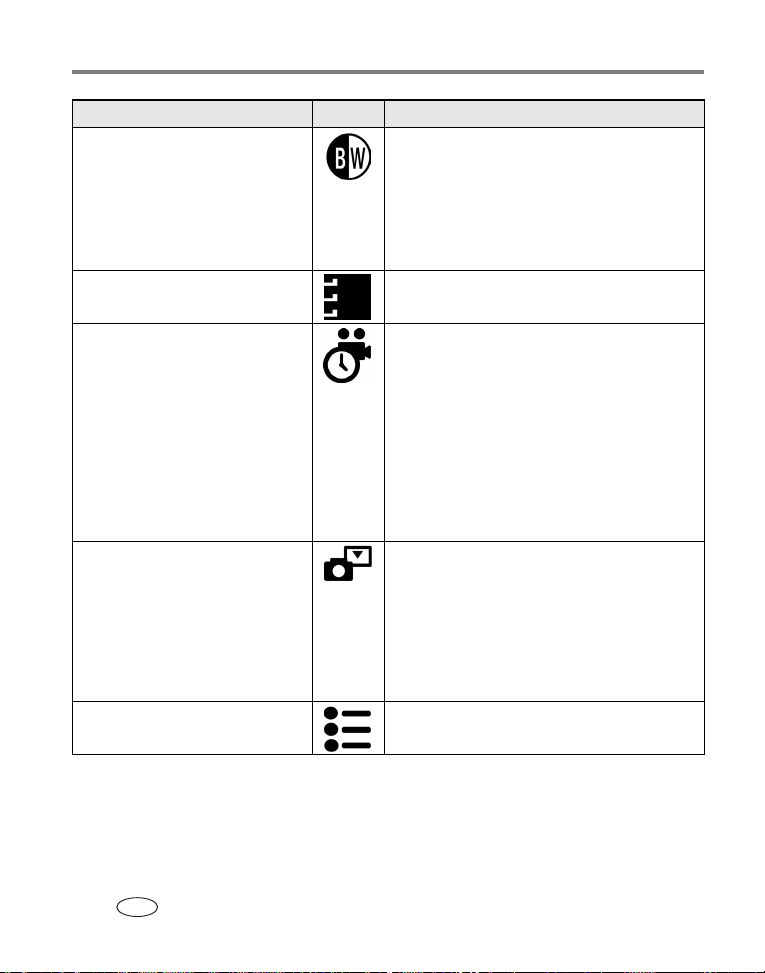
Využívejte všech funkcí svého fotoaparátu
Nastavení Ikona Možnosti
Color Mode (Režim barev)
(Režimy fotografování)
Vyberte barevné tóny.
Toto nastavení zůstává aktivní, dokud
nepoužijete ovladač režimů nebo
nevypnete fotoaparát.
Set Album (Nastavit album)
Zvolte názvy alb.
Video Length
videozáznamu)
(Délka
(Režim Video)
Zvolte dobu záznamu videozáznamů.
Toto nastavení zůstává aktivní, dokud
jej nezměníte.
Image Storage (Paměťové médium)
Zvolte umístění paměťového média.
Toto nastavení zůstává aktivní, dokud
jej nezměníte.
Setup Menu (Nabídka Nastavení)
Zvolte další nastavení.
Color (Barevné) (výchozí) —
Black & White (Černobíle) —
snímky.
Sepia (Hnědá) —
vzhled snímků.
Viz strana 24.
Maximum (Maximální délka) (výchozí) —
zaznamenává po dobu až 30 sekund nebo do
zaplnění paměťového média.
Seconds (Sekundy) —
dobu nebo do zaplnění paměťového média.
POZNÁMKA: Pokud není na aktuálním paměťovém médiu
Auto (Automaticky) (výchozí) —
použije paměťovou kartu, pokud je do fotoaparátu
zasunuta. Pokud tomu tak není, použije fotoaparát
interní paměť.
Internal Memory (Interní paměť) —
vždy používá interní paměť, i když je vložena
paměťová karta.
Viz strana 24.
pro barevné snímky.
pro černobílé
pro červenohnědý, archaický
zaznamenává po uvedenou
dostatečné místo, nejsou některé možnosti
délky videozáznamu zobrazeny. Kapacity
paměťových médií viz
strana 48.
fotoaparát
fotoaparát
24 www.kodak.com/go/support
CS
Page 31
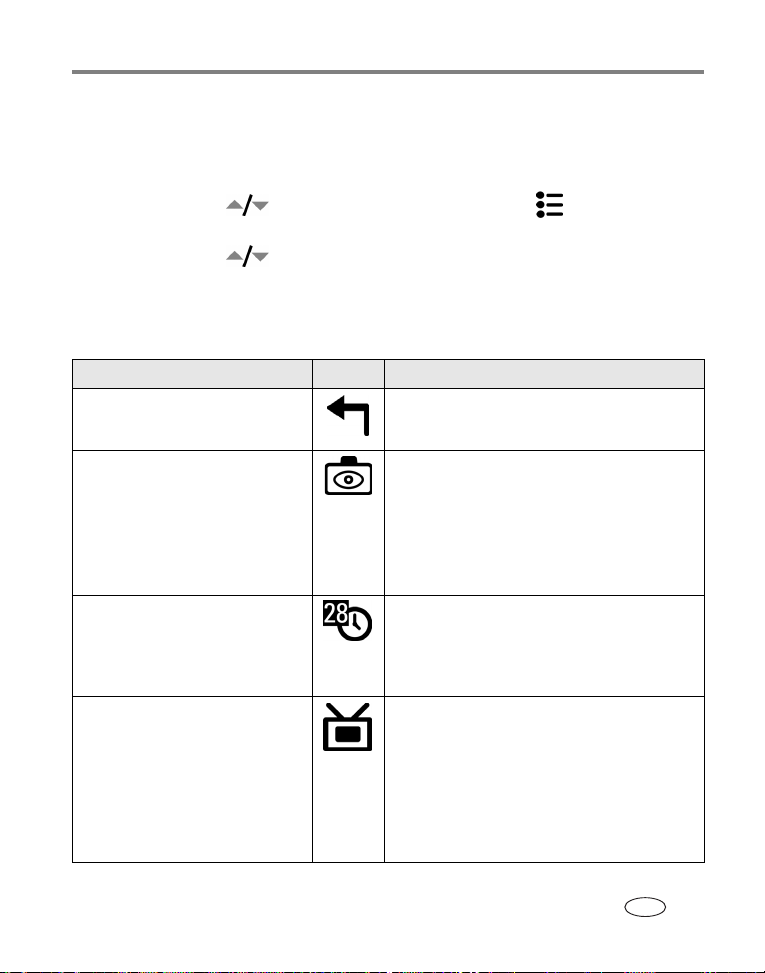
Využívejte všech funkcí svého fotoaparátu
Uživatelské nastavení fotoaparátu
Pomocí možnosti Setup (Nastavení) si můžete fotoaparát nastavit podle svých potřeb.
1
V libovolném režimu stiskněte tlačítko Menu (Nabídka).
2
Stisknutím tlačítka zvýrazněte možnost Setup (Nastavení) , pak stiskněte
tlačítko OK.
3
Stisknutím tlačítka zvýrazněte nastavení, které chcete změnit. Pak stiskněte
tlačítko OK.
4
Zvolte požadovanou možnost a stiskněte tlačítko OK.
5
Stisknutím tlačítka Menu (Nabídka) opusťte volbu.
Nastavení Ikona Možnosti
Return (Návrat)
Návrat do předchozí nabídky.
Liveview (Živé zobrazení)
Změní nastavení displeje fotoaparátu
tak, aby byl stále zapnutý nebo stále
vypnutý (viz
Toto nastavení zůstává aktivní, dokud
jej nezměníte.
Date & Time (Datum a čas)
Nastavení data a času.
Toto nastavení zůstává aktivní, dokud
jej nezměníte.
Video Out (Výstup videa)
Zvolte regionální nastavení, které vám
umožní připojit fotoaparát
televiznímu přijímači nebo jinému
k
externímu zařízení.
Toto nastavení zůstává aktivní, dokud
jej nezměníte.
strana 25).
www.kodak.com/go/support
On (Zapnuto) nebo Off (Vypnuto).
Viz strana 2.
NTSC (výchozí) —
kromě evropských a Číny. Severní Amerika
Japonsko používají NTSC.
a
PAL —
používá se v Evropě a v Číně.
používá se ve většině zemí
CS
25
Page 32

Využívejte všech funkcí svého fotoaparátu
Nastavení Ikona Možnosti
Date Stamp (Označení datem)
(Režimy fotografování)
Vytiskne na snímek datum.
Toto nastavení zůstává aktivní, dokud
jej nezměníte.
Video Date Display (Zobrazení data
při přehrávání videozáznamu)
(Režim Video)
Zobrazení data a času záznamu před
začátkem videozáznamu.
Toto nastavení zůstává aktivní, dokud
jej nezměníte.
Language (Jazyk)
Zobrazení textu ve fotoaparátu
různých jazycích.
v
Toto nastavení zůstává aktivní, dokud
jej nezměníte.
Format (Naformátovat)
Formátování paměti fotoaparátu.
VÝSTRAHA:
Formátování odstraní
všechny snímky a
videozáznamy, včetně
chráněných. Pokud
Zapněte nebo vypněte Date Stamp (Označení
datem) nebo změňte formát označení.
Zvolte možnost None (Žádné) nebo zvolte formát
data a času.
Viz strana 3.
Memory Card (Paměťová karta) —
paměťové karty a naformátuje ji.
z
Cancel (Storno) —
změn.
Internal Memory (Interní paměť) —
interní paměti včetně e-mailových adres, názvů alb
v
oblíbených položek. Zajistí formátování interní
a
paměti.
během formátování
vyjmete kartu, můžete
ji poškodit.
About (O přístroji)
Zobrazení informací o modelu fotoaparátu
firmwaru.
a
odstraní vše
zavře nabídku bez provedení
odstraní vše
26 www.kodak.com/go/support
CS
Page 33

Využívejte všech funkcí svého fotoaparátu
Zobrazení informací o snímku nebo videozáznamu
1
Stiskněte tlačítko Review (Prohlížet). Pak stiskněte tlačítko Menu (Nabídka).
2
Stisknutím zvýrazněte Picture nebo Video Info (Informace
o snímku/videozáznamu), pak stiskněte tlačítko OK.
3
Chcete-li zobrazit informace o následujícím nebo předchozím snímku nebo videozáznamu,
stiskněte tlačítko .
4
Stisknutím tlačítka Menu (Nabídka) opusťte volbu.
Změna volitelného nastavení prohlížení
V režimu Review (Prohlížení) přejdete k volitelnému nastavení prohlížení pomocí tlačítka Menu
(Nabídka).
Magnify (Zvětšení (snímků))
strana 10)
(
Play video (Přehrát video)
(strana 8)
Album
(strana 27)
Protect (Ochrana)
(strana 11)
Image Storage (Paměťové médium)
strana 24)
(
Slide Show (Prezentace)
(strana 19)
Copy (Kopírovat)
(strana 21)
Multi-up (Více snímků)
(strana 10)
Picture/Video Information (Informace
o snímku/videozáznamu) (
Setup Menu (Nabídka Nastavení)
strana 25)
(
strana 27)
Předběžné označení názvů alb
K předběžnému určení názvů alb před tím, než začnete fotografovat snímky nebo nahrávat
videozáznamy, použijte funkci Set Album (Nastavit album). Platí pro fotografie i videozáznamy.
Poté se všechny zhotovené snímky nebo videozáznamy označí zvolenými názvy.
www.kodak.com/go/support
CS
27
Page 34

Využívejte všech funkcí svého fotoaparátu
První krok — v počítači
Pomocí softwaru Kodak EasyShare dodaného s fotoaparátem vytvořte v počítači názvy alb.
Poté zkopírujte až 32 názvů alb do seznamu názvů ve fotoaparátu, jakmile se s ním připojíte
počítači. Viz také nápověda k softwaru Kodak EasyShare, kde jsou uvedeny další
k
podrobnosti.
Druhý krok — na fotoaparátu
1
V libovolném režimu stiskněte tlačítko Menu (Nabídka).
2
Stisknutím tlačítka zvýrazněte možnost Set Album (Nastavit album) , pak
stiskněte tlačítko OK.
3
Stisknutím tlačítka zvýrazněte název alba. Pak stiskněte tlačítko OK. Opakováním
kroků označte snímky nebo videozáznamy pro alba.
Vybraná alba jsou označena značkou zaškrtnutí.
4
Výběr lze zrušit zvýrazněním názvu alba a stisknutím tlačítka OK. Výběr u všech alb lze
zrušit zvolením možnosti Clear All (Zrušit vše).
5
Zvýrazněte možnost Exit (Konec) a stiskněte tlačítko OK.
Výběry se uloží. Po zapnutí displeje LCD se na něm zobrazí výběr alb. Znak plus (+) za
názvem alba znamená, že je vybráno více než jedno album.
6
Stisknutím tlačítka Menu (Nabídka) opusťte volbu.
Toto nastavení zůstává aktivní, dokud jej nezměníte.
Třetí krok — přenos do počítače
Jakmile přenesete označené snímky nebo videozáznamy do počítače, software Kodak
EasyShare se otevře a roztřídí snímky a videozáznamy do příslušných alb. Viz také nápověda
softwaru Kodak EasyShare, kde jsou uvedeny další podrobnosti.
k
Označení snímků nebo videozáznamů pro alba
Pomocí funkce Album v režimu Review (Prohlížení) můžete označit snímky a videozáznamy ve
fotoaparátu názvy alb.
28 www.kodak.com/go/support
CS
Page 35
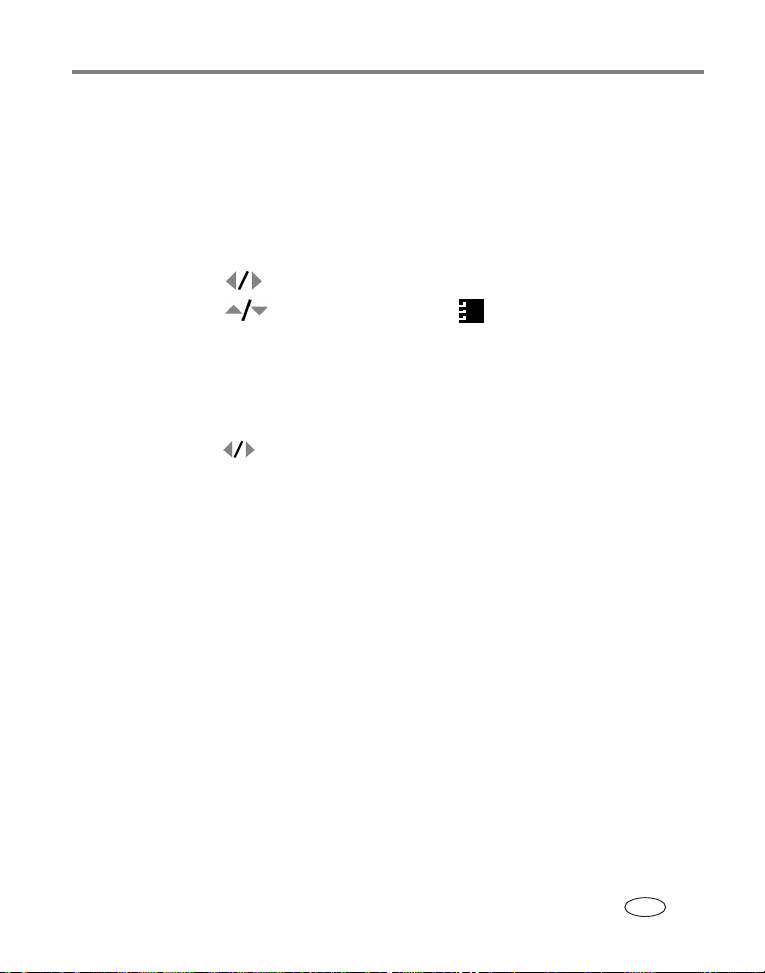
Využívejte všech funkcí svého fotoaparátu
První krok — v počítači
Pomocí softwaru Kodak EasyShare dodaného s fotoaparátem vytvořte názvy alb v počítači.
Potom můžete zkopírovat až 32 názvů alb do interní paměti fotoaparátu. Viz také nápověda
softwaru Kodak EasyShare, kde jsou uvedeny další podrobnosti.
k
Druhý krok — na fotoaparátu
1
Stiskněte tlačítko Review (Prohlížet).
2
Stisknutím tlačítka najděte snímek, pak stiskněte tlačítko Menu (Nabídka).
3
Stisknutím tlačítka zvýrazněte možnost Album , pak stiskněte tlačítko OK.
4
Zvýrazněte dané album a stiskněte tlačítko OK.
U příslušného snímku se zobrazí název alba. Znak plus (+) za názvem alba znamená, že
byl snímek přidán do více než jednoho alba.
Pokud chcete přidat do stejného alba další snímky, přejděte na příslušné snímky
stisknutím tlačítka
. Po zobrazení požadovaného snímku stiskněte tlačítko OK.
Chcete-li přidat snímky do více než jednoho alba, opakujte krok 4 pro každé zvolené
album.
5
Odstranění výběru provedete zvýrazněním názvu alba a pak stiskem tlačítka OK. Výběr
všech alb lze zrušit zvolením možnosti Clear All (Zrušit vše).
u
6
Zvýrazněte možnost Exit (Konec) a stiskněte tlačítko OK.
Výběry se uloží.
7
Do režimu Review (Prohlížení) se vrátíte stisknutím tlačítka Menu (Nabídka).
Třetí krok — přenos do počítače
Jakmile přenesete označené snímky nebo videozáznamy do počítače, software Kodak
EasyShare se otevře a roztřídí snímky a videozáznamy do příslušných alb. Viz také nápověda
softwaru Kodak EasyShare, kde jsou uvedeny další podrobnosti.
k
www.kodak.com/go/support
CS
29
Page 36
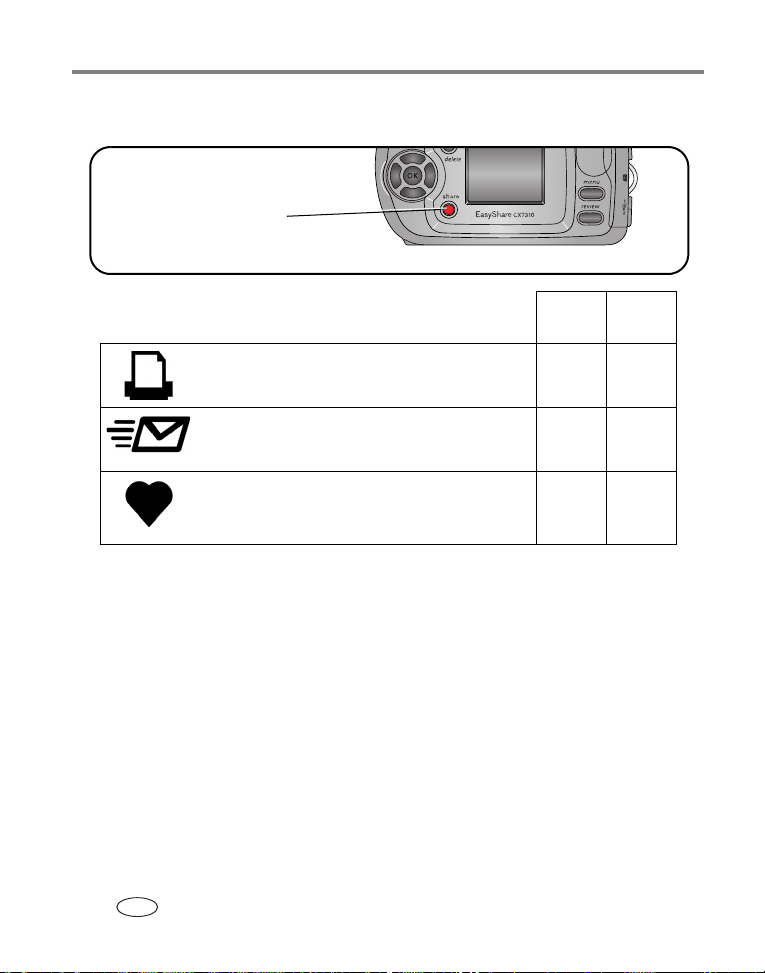
Využívejte všech funkcí svého fotoaparátu
Sdílení snímků
Stisknutím tlačítka Share (Sdílet)
označte snímky a videozáznamy.
Když jsou přeneseny do počítače,
můžete sdílet pomocí:
Print (Tisk) (strana 16) ✔
E-mail (strana 32) ✔ ✔
Snímky Video-
záznamy
Favorites (Oblíbené) (strana 33)
Umožňuje snadné uspořádání v počítači a sdílení ve
fotoaparátu.
✔ ✔
POZNÁMKA: Značky zůstanou aktivní, dokud je neodeberete. Pokud nakopírujete označený snímek nebo
videozáznam, značka se
nekopíruje
.
Kdy lze označit snímky a videozáznamy?
Stisknutím tlačítka Share (Sdílet) lze snímky nebo videozáznamy označit
následujících případech:
v
■ Kdykoli. (Zobrazí se poslední vyfotografovaný snímek nebo pořízený videozáznam.)
■ Bezprostředně po vyfotografování snímku nebo pořízení videozáznamu pomocí rychlého
náhledu (viz
■ Po stisknutí tlačítka Review (Prohlížet) (viz strana 33).
30 www.kodak.com/go/support
strana 8).
CS
Page 37

Využívejte všech funkcí svého fotoaparátu
Označení snímků pro tisk
1
Stiskněte tlačítko Share (Sdílet).
2
Stisknutím tlačítka vyhledejte požadovaný snímek.
3
Stisknutím tlačítka zvýrazněte možnost Print (Tisk) a stiskněte tlačítko OK.*
4
Stisknutím tlačítka vyberte počet kopií (0 – 99). Výchozí počet snímků je jeden.
Nula u daného snímku odstraní značku.**
Ve stavové oblasti se zobrazí ikona tisku
5
Stiskněte tlačítko OK.
6
Stisknutím tlačítka Share (Sdílet) funkci opusťte.
* Chcete-li označit všechny snímky na paměťovém médiu, zvýrazněte možnost Print All
(Tisknout vše)
kopií. Možnost Print All (Tisknout vše) není k dispozici v režimu Quickview (Rychlý náhled).
** Chcete-li odebrat označení pro tisk u všech snímků na daném paměťovém médiu,
zvýrazněte možnost Cancel Prts (Stornovat tisk)
Quickview (Rychlý náhled) nelze zrušit označení pro tisk.
Tisk označených snímků
Pokud přenášíte označené snímky do počítače, otevře software Kodak EasyShare dialogové
okno tisku. Podrobné informace o tisku získáte klepnutím na tlačítko Help (Nápověda)
softwaru Kodak EasyShare.
v
Další informace o tisku z počítače nebo paměťové karty viz strana 31.
POZNÁMKA: Chcete-li dosáhnout co nejlepšího tisku ve formátu 10 cm x 15 cm, nastavte fotoaparát na kvalitu tisku
, stiskněte tlačítko OK a pomocí výše uvedeného postupu vyberte počet
Best (3:2) (Nejlepší 3:2). Viz
strana 23.
.
a stiskněte tlačítko OK. V režimu
www.kodak.com/go/support
CS
31
Page 38

Využívejte všech funkcí svého fotoaparátu
Označení snímků a videozáznamů pro odeslání e-mailem
První krok — v počítači
Pomocí softwaru Kodak EasyShare vytvořte v počítači adresář e-mailových adres. Potom
můžete zkopírovat do interní paměti fotoaparátu až 32 e-mailových adres.
Druhý krok — označení snímků nebo videozáznamů ve fotoaparátu
1
Stiskněte tlačítko Share (Sdílet). Stisknutím tlačítka vyhledejte požadovaný snímek
nebo videozáznam.
2
Zvýrazněte možnost Email , pak stiskněte tlačítko OK.
3
Zvýrazněte e-mailovou adresu, pak stiskněte tlačítko OK.
Chcete-li stejnou adresou označit i další snímky nebo videozáznamy, můžete mezi nimi
přecházet stisknutím tlačítka
videozáznamu stiskněte tlačítko OK.
Chcete-li snímky a videozáznamy odeslat na více adres, opakujte pro jednotlivé adresy
krok 2.
Vybrané adresy budou zaškrtnuty.
4
Chcete-li výběr zrušit, zvýrazněte zaškrtnutou adresu a stiskněte tlačítko OK. Chcete-li
zrušit výběr u všech adres, zvýrazněte možnost Clear All (Zrušit vše).
5
Zvýrazněte možnost Exit (Konec) a stiskněte tlačítko OK.
Výběry se uloží. Ve stavové oblasti se zobrazí ikona elektronické pošty .
6
Stisknutím tlačítka Share (Sdílet) funkci opusťte.
Třetí krok — přenos a odeslání e-mailem
Po přenosu označených snímků nebo videozáznamů do počítače se zobrazí obrazovka pro
e-mail, z níž lze snímky a videozáznamy odeslat na zadané adresy. Podrobné informace
získáte klepnutím na tlačítko Help (Nápověda) v softwaru Kodak EasyShare.
. Po zobrazení požadovaného snímku nebo
32 www.kodak.com/go/support
CS
Page 39

Využívejte všech funkcí svého fotoaparátu
Označení snímků a videozáznamů jako oblíbené
1
Stiskněte tlačítko Share (Sdílet).
2
Stisknutím tlačítka vyhledejte snímek nebo videozáznam.
3
Stisknutím tlačítka zvýrazněte možnost Favorite (Oblíbené) , pak stiskněte
tlačítko OK.
Ve stavové oblasti se zobrazí ikona oblíbené .
4
Chcete-li značku odstranit, stiskněte znovu tlačítko OK.
5
Stisknutím tlačítka Share (Sdílet) funkci opusťte.
Používání oblíbených položek v počítači
Při přenosu obrázků a videozáznamů Favorite (Oblíbené) do počítače můžete pomocí
softwaru Kodak EasyShare tyto položky obnovit, uspořádávat a popisovat podle předmětu,
data, události nebo jakékoli zvolené kategorie. Podrobné informace získáte klepnutím na
tlačítko Help (Nápověda) v softwaru Kodak EasyShare.
Potřebujete nápovědu?
Klepnutím na tlačítko Help (Nápověda) v softwaru Kodak EasyShare získáte podrobnosti
vytváření adresářů, tisku, odesílání e-mailem a uspořádání označených snímků na počítači.
o
www.kodak.com/go/support
CS
33
Page 40

5
Odstraňování problémů
Pokud máte jakékoliv dotazy ohledně svého fotoaparátu, začněte právě zde. Další technické
informace jsou k dispozici v souboru ReadMe umístěném na disku CD se softwarem Kodak
EasyShare. Aktualizace informací o odstraňování problémů jsou k dispozici na webových
stránkách
www.kodak.com/go/c300support.
Problémy s fotoaparátem
Problém Příčina Řešení
Fotoaparát se nezapíná. Baterie jsou nesprávně
vloženy.
Fotoaparát se nezapíná. Fotoaparát se zasekl. Vyjměte baterii a znovu ji vložte nebo
Po pořízení snímku se
nesníží počet zbývajících
snímků.
Krátká životnost baterií při
provozu s nabíjecími
bateriemi Ni-MH Kodak
EasyShare.
Uložené snímky jsou
poškozené.
Snímek nezabírá tolik
prostoru, aby došlo ke
snížení počtu zbývajících
snímků.
Zašpiněné nebo
zoxidované kontakty
baterií.
Došlo k vyjmutí paměťové
karty nebo se vybila baterie
ve chvíli, kdy blikala
kontrolka Připraveno.
Vložte nové baterie (strana 1) nebo nabíjecí
baterie dobijte.
nahraďte jinou baterií. Pokud fotoaparát
stále nefunguje, kontaktujte podporu pro
zákazníky (
Fotoaparát pracuje normálně. Můžete
pokračovat ve fotografování.
Před vložením baterií do fotoaparátu očistěte
kontakty čistým, suchým hadříkem
strana 52).
(
Znovu pořiďte snímek. Nevyjímejte kartu,
pokud bliká kontrolka Připraveno. Nabíjecí
baterie uchovejte nabité.
strana 44).
34 www.kodak.com/go/support
CS
Page 41

Odstraňování problémů
Problém Příčina Řešení
V režimu Review
(Prohlížení) není na displeji
fotoaparátu vidět snímek
(nebo očekávaný snímek).
V režimu Review
(Prohlížení) se místo
snímku zobrazuje černý
nebo modrý displej.
Tlačítko spouště nefunguje. Fotoaparát není zapnutý. Zapněte fotoaparát (strana 2).
Na externím videozařízení
nelze spustit prezentaci.
Snímek je příliš světlý. Předmět byl příliš blízko
Fotoaparát zřejmě
nepřistupuje na správné
paměťové médium.
Formát souboru nelze
rozeznat.
Fotoaparát právě
zpracovává snímek.
Kontrolka Připraveno
(vedle hledáčku) bliká
červeně.
Paměťová karta nebo
interní paměť jsou
zaplněny.
Tlačítko spouště nebylo
stisknuto.
Nastavení Video Out
(Výstup videa) není
správné.
Externí zařízení není
správně nastaveno.
blesku.
Příliš mnoho světla. Snižte hodnotu kompenzace expozice
Zkontrolujte nastavení paměťového média
strana 24).
(
Přeneste snímek do počítače (strana 15).
Před pokusem o pořízení dalšího snímku
vyčkejte, dokud kontrolka Připraveno
nepřestane blikat červeně.
Přeneste snímky do počítače (strana 15),
odstraňte snímky z fotoaparátu (strana 12),
přepněte umístění paměťového média
strana 24) nebo vložte paměťovou kartu
(
s volným místem (strana 3).
Pro nejlepší snímky viz strana 4.
Na fotoaparátu správně nastavte volbu
Out (Výstup videa) (NTSC nebo PAL,
Video
strana 25).
Proveďte kontrolu podle návodu k obsluze
externího zařízení.
Přesuňte se tak, aby mezi fotoaparátem
předmětem byla vzdálenost alespoň 0,8 m.
a
strana 23).
(
www.kodak.com/go/support
CS
35
Page 42

Odstraňování problémů
Problém Příčina Řešení
Snímek je nejasný. Objektiv je zašpiněný. Vyčistěte objektiv (strana 53).
Snímek je příliš tmavý nebo
podexponovaný.
Fotoaparát nerozpoznává
paměťovou kartu SD/MMC.
Fotoaparát se při vkládání
nebo vyjímání paměťové
karty zablokuje.
Při pořizování snímku byl
předmět příliš blízko.
Předmět nebo fotoaparát
se při pořizování snímku
pohnul.
Blesk není zapnutý. Zapněte blesk (strana 7).
Předmět je mimo účinný
dosah blesku.
Předmět je umístěn před
jasným zdrojem světla
protisvětle).
(v
Nedostatek světla. Zvyšte hodnotu kompenzace expozice
Paměťová karta zřejmě
nemá certifikát SD/MMC.
Paměťová karta může být
poškozená.
Paměťová karta není do
fotoaparátu správně
vložena.
Fotoaparát zjistil při
vkládání nebo vyjímání
paměťové karty chybu.
Přesuňte se tak, aby mezi fotoaparátem
předmětem byla vzdálenost alespoň 0,8 m.
a
Položte fotoaparát na rovnou a stabilní
podložku nebo použijte stativ.
Přesuňte se tak, aby mezi fotoaparátem
předmětem nebyla větší vzdálenost
a
2,4 m.
než
Použijte doplňkový blesk (Fill flash)
strana 22) nebo změňte svoje postavení tak,
(
aby světlo nebylo za fotografovaným
předmětem.
strana 23).
(
Pořiďte si certifikovanou paměťovou kartu
SD/MMC.
Paměťovou kartu znovu zformátujte
strana 26).
(
Upozornění: Formátováním karty budou
odstraněny všechny snímky a videozáznamy
včetně chráněných souborů.
Vložte paměťovou kartu do slotu
zatlačením ji zajistěte (strana 3).
a
Fotoaparát vypněte a znovu zapněte.
Zajistěte, aby byl při vkládání nebo vyjímání
paměťové karty fotoaparát vypnutý.
36 www.kodak.com/go/support
CS
Page 43

Problém Příčina Řešení
Paměťová karta je plná Došlo k zaplnění
paměťového média.
Bylo dosaženo nejvyššího
možného počtu souborů
nebo složek (nebo se jedná
o jiný problém
adresářem).
s
Vložte novou paměťovou kartu (strana 3),
přeneste snímky do počítače (strana 15)
nebo snímky odstraňte (strana 12).
Přeneste snímky do počítače (strana 15)
a pak zformátujte paměťovou kartu nebo
interní paměť (
Upozornění: Formátováním karty budou
odstraněny všechny snímky a videozáznamy
včetně chráněných souborů.
Odstraňování problémů
strana 26).
www.kodak.com/go/support
CS
37
Page 44
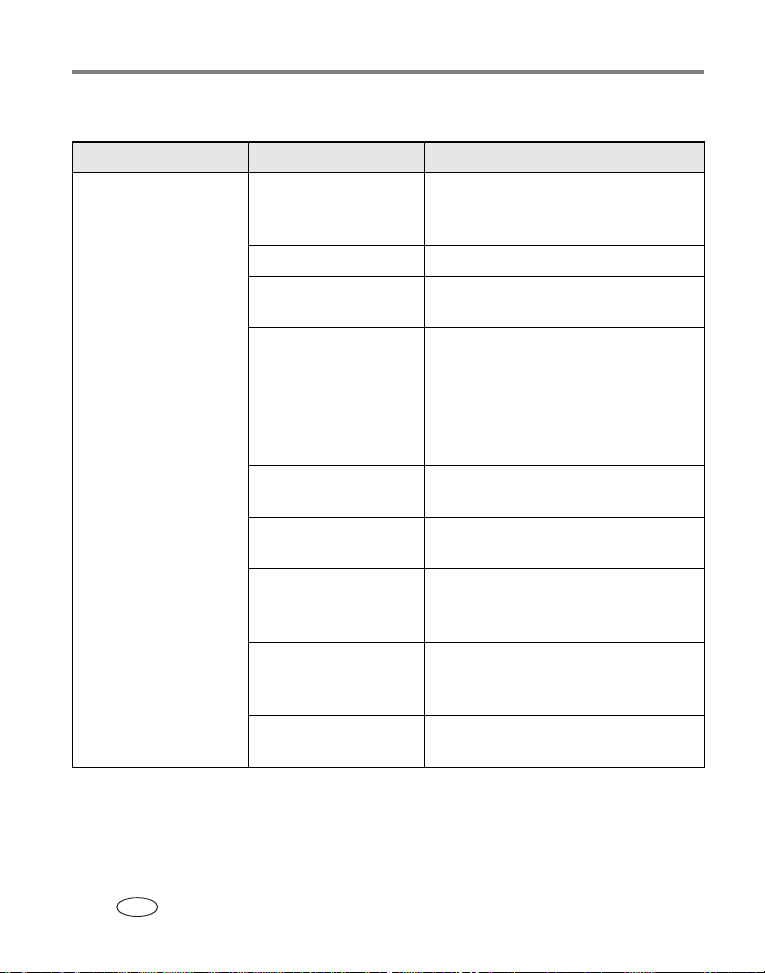
Odstraňování problémů
Komunikace fotoaparátu s počítačem
Problém Příčina Řešení
Počítač nekomunikuje
fotoaparátem.
s
Vyskytl se problém
nastavením portu USB
s
počítači.
v
Fotoaparát je vypnutý. Zapněte fotoaparát (strana 2).
Baterie jsou vybité nebo
nejsou nabité.
Některé pokročilé nástroje
pro úsporu energie na
přenosných počítačích
vypínají porty kvůli
prodloužení životnosti
baterie.
Kabel USB není pevně
připojen.
V počítači není nainstalován
software.
Software není nainstalován
správně.
V počítači je spuštěno příliš
mnoho aplikací.
Aplikace typu Sledování
baterie běží nepřetržitě.
Přečtěte si na CD se softwarem EasyShare
soubor USB.html nebo navštivte webové
www.kodak.com/go/camerasupport
stránky
Vložte nové baterie (strana 1) nebo nabíjecí
baterie dobijte.
Informace jak vypnout tuto funkci najdete
části Správa napájení v návodu k obsluze
v
přenosného počítače.
Připojte kabel do portu fotoaparátu
počítače (strana 15).
a
Nainstalujte software (strana 14).
Odpojte kabel USB. Ukončete všechny
spuštěné aplikace. Nainstalujte software
strana 14).
znovu (
Odpojte fotoaparát od počítače. Ukončete
všechny softwarové aplikace a znovu připojte
fotoaparát.
Ukončete tyto aplikace před spuštěním
softwaru Kodak.
38 www.kodak.com/go/support
CS
Page 45

Problém Příčina Řešení
Nelze přenést snímky.
(Průvodce přidáním
hardwaru nemůže vyhledat
ovladače.)
V počítači není nainstalován
software.
Software není nainstalován
správně.
Odpojte kabel USB. (Pokud používáte
základnu fotoaparátu nebo základnu
tiskárnou, odpojte kabel a vyjměte
s
fotoaparát ze základny). Ukončete všechny
spuštěné aplikace. Nainstalujte software
znovu (
Odpojte kabel USB. Ukončete všechny
spuštěné aplikace. Nainstalujte software
znovu (
Hlášení na displeji fotoaparátu
Hlášení Příčina Řešení
No images to display
(Žádné snímky pro
zobrazení)
Memory card requires
formatting (Je nutné
zformátovat paměťovou
kartu)
Memory card cannot be
read (Please format
memory card or insert
another card) (Paměťovou
kartu nelze přečíst.
Naformátujte kartu nebo
vložte jinou)
Na aktuálním paměťovém
médiu nejsou žádné
snímky.
Karta je poškozená nebo
naformátovaná pro jiný
digitální fotoaparát.
Změňte nastavené umístění paměťového
média (
Vložte novou kartu (strana 3) nebo kartu
naformátujte (strana 26).
Upozornění: Formátováním karty budou
odstraněny všechny snímky a videozáznamy
včetně chráněných souborů.
Odstraňování problémů
strana 14).
strana 14).
strana 24).
www.kodak.com/go/support
CS
39
Page 46

Odstraňování problémů
Hlášení Příčina Řešení
Remove USB cable in
camera (Odpojte kabel USB
od fotoaparátu)
Restart computer if needed
(V případě potřeby
restartujte počítač)
Internal memory requires
formatting (Je nutné
zformátovat interní paměť)
Internal memory cannot be
read (Please format internal
memory) (Interní paměť
nelze přečíst (Zformátujte
interní paměť))
No memory card (Files not
copied) (Není k dispozici
paměťová karta (Soubory
nebyly zkopírovány))
Not enough space to copy
files (Files not copied) (Pro
zkopírování souborů není
dostatek místa (Soubory
nebyly zkopírovány))
Kabel USB je připojen
fotoaparátu, je-li
k
fotoaparát umístěn
základně.
v
Interní paměť fotoaparátu je
poškozena.
Ve fotoaparátu není žádná
paměťová karta. Snímky se
nezkopírovaly.
Na paměťovém médiu, na
které kopírujete, není
dostatek místa (interní
paměť nebo paměťová
karta).
Odpojte kabel USB od fotoaparátu.
Zformátujte interní paměť (strana 26).
Upozornění: Formátováním budou
odstraněny všechny snímky a videozáznamy
včetně chráněných souborů. (Formátování
interní paměti rovněž odstraní e-mailové
adresy, názvy alb a položky Favorites
(Oblíbené). Informace o jejich obnovení
najdete v nápovědě k softwaru Kodak
EasyShare.)
Vložte paměťovou kartu (strana 3).
Odstraňte snímky z paměťového média, na
které kopírujete (
novou paměťovou kartu (strana 3).
strana 12) nebo vložte
40 www.kodak.com/go/support
CS
Page 47

Hlášení Příčina Řešení
Memory card is locked
(Insert new memory card)
(Paměťová karta je
zamčena. Vložte novou
paměťovou kartu)
Read-only memory card,
change to internal memory
to capture (Paměťová karta
pouze pro čtení, změňte
ukládání na interní paměť)
Memory card is unusable
(Insert a new memory card)
(Paměťovou kartu nelze
použít (Vložte novou
paměťovou kartu))
Date and time have been
reset (Nastavení data
času bylo vynulováno)
a
No address book on
camera (Connect with
computer to import address
book) (Ve fotoaparátu není
žádný adresář (Adresář lze
importovat po připojení
počítači))
k
Paměťová karta je
chráněna proti zápisu.
Paměťová karta je pomalá,
poškozená nebo nečitelná.
Jedná se o první zapnutí
fotoaparátu; baterie byly
vyjmuty na delší dobu; nebo
jsou baterie vybité.
Nezobrazují se žádné
e-mailové adresy, protože
není k dispozici žádný
adresář.
Vložte novou kartu (strana 3) nebo změňte
umístění paměťového média na interní paměť
strana 24).
(
Vložte novou kartu (strana 3) nebo kartu
naformátujte (strana 26).
Upozornění: Formátováním karty budou
odstraněny všechny snímky a videozáznamy
včetně chráněných souborů.
Nastavte hodiny (strana 2).
Vytvořte adresář v počítači a zkopírujte jej.
Informace najdete v nápovědě k softwaru
Kodak EasyShare.
Odstraňování problémů
www.kodak.com/go/support
CS
41
Page 48
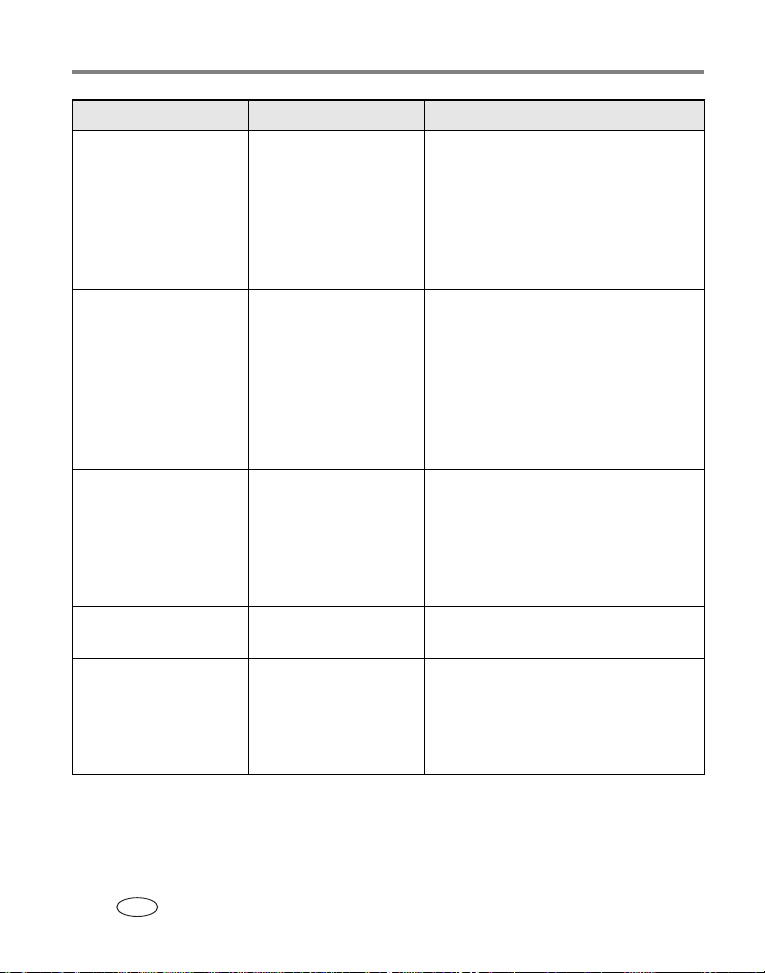
Odstraňování problémů
Hlášení Příčina Řešení
No album names on
camera (Connect with
computer to import album
names) (Ve fotoaparátu
nejsou žádné názvy alb
(Názvy alb lze importovat
po připojení k počítači))
Can only mark image with
32 album names. (Snímek
je možné označit pouze
názvy alb.) Only the first
32
album names will be
32
saved (Uloží se pouze
prvních 32
High camera temperature.
(Fotoaparát se zahřál.)
(Camera will be turned off.)
(Fotoaparát se vypne.)
Unrecognized file format
(Neznámý formát souboru)
Camera error #XXXX.
(Chyba fotoaparátu
#XXXX.) See user’s guide.
(Viz návod k obsluze)
názvů alb)
Do fotoaparátu nebyly
počítače zkopírovány
z
názvy alb.
Ke snímku byl přiřazen
maximální počet názvů alb
(32).
POZNÁMKA: Dříve
přiřazená alba přetrvávají,
když se nenacházejí
i
aktuálním souboru alb ve
v
fotoaparátu.
Vnitřní teplota fotoaparátu
je pro provoz fotoaparátu
příliš vysoká. Kontrolka
hledáčku se rozsvítí
červeně a fotoaparát se
vypne.
Fotoaparát nemůže přečíst
formát snímku.
Byla zjištěna chyba. Otočte ovladač režimů do polohy Off
Vytvořte názvy alb v počítači a zkopírujte je.
Informace najdete v nápovědě k softwaru
Kodak EasyShare.
Odstraňte jeden nebo více názvů alb
přiřazených ke snímku (
Nechte fotoaparát vypnutý, dokud na dotek
nevychladne, potom jej znovu zapněte.
Pokud se tato zpráva zobrazí znovu,
kontaktujte podporu pro zákazníky
strana 44).
(
Přeneste snímek do počítače (strana 15)
nebo jej odstraňte (strana 12).
(Vypnuto) a potom fotoaparát znovu zapněte.
Pokud se tato zpráva zobrazí znovu,
kontaktujte podporu pro zákazníky
strana 44).
(
strana 29).
42 www.kodak.com/go/support
CS
Page 49
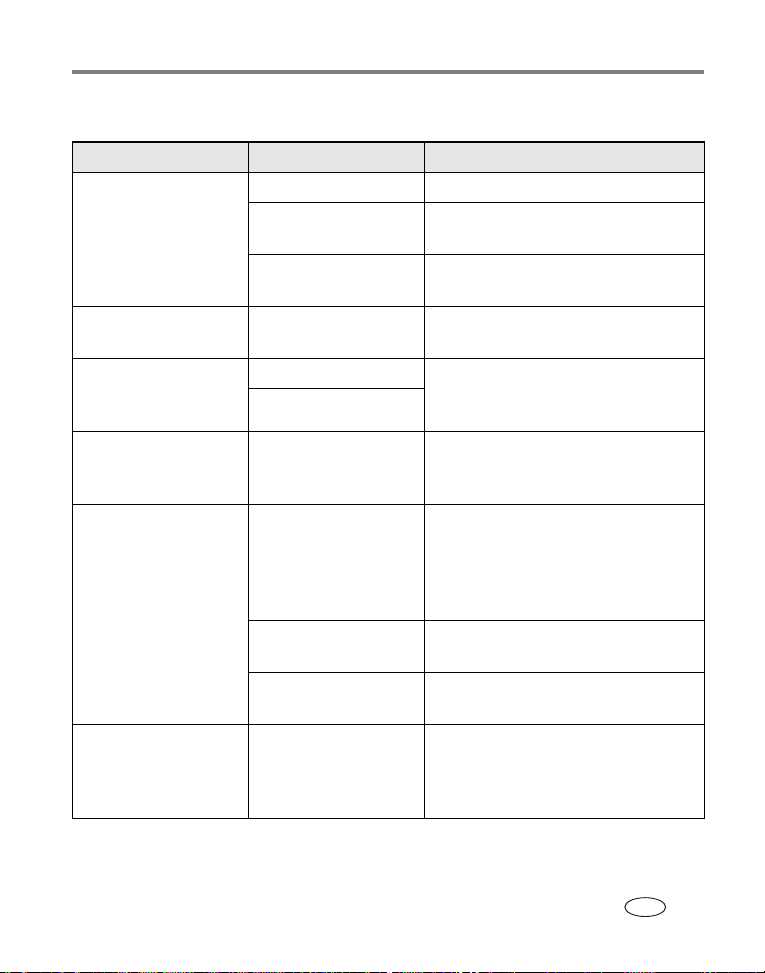
Odstraňování problémů
Stav kontrolky Připraveno na fotoaparátu
Stav
Kontrolka Připraveno se
nerozsvítí a fotoaparát
nefunguje.
Kontrolka Připraveno bliká
zeleně.
Kontrolka Připraveno bliká
žlutě.
Kontrolka Připraveno bliká
červeně a fotoaparát se
vypne.
Kontrolka Připraveno svítí
trvale červeně.
Kontrolka Připraveno svítí
trvale zeleně.
Příčina Řešení
Fotoaparát není zapnutý. Zapněte fotoaparát (strana 2).
Baterie jsou vybité nebo
nejsou nabité.
Při výměně baterií byl
zapnut ovladač režimů.
Snímek se zpracovává
ukládá do fotoaparátu.
a
Blesk není nabitý. Vyčkejte. Pokračujte s fotografováním,
Fotoaparát se inicializuje.
Baterie jsou téměř nebo
zcela vybité.
Interní paměť fotoaparátu
nebo paměťová karta jsou
zaplněny.
Pracovní paměť
fotoaparátu je zaplněna.
Paměťová karta je v režimu
pouze pro čtení.
Fotoaparát je zapnutý
připraven k pořízení
a
snímku nebo
videozáznamu.
Vložte nové baterie (strana 1) nebo nabíjecí
baterie dobijte.
Otočte ovladač režimů do polohy Off
(Vypnuto) a potom fotoaparát znovu zapněte.
Fotoaparát funguje normálně.
jakmile kontrolka přestane blikat a svítí
zeleně.
Vložte nové baterie (strana 1) nebo nabíjecí
baterie dobijte.
Přeneste snímky do počítače (strana 15),
odstraňte snímky z fotoaparátu (strana 12),
přepněte umístění paměťového média
strana 24) nebo vložte paměťovou kartu
(
s volným místem (strana 3).
Vyčkejte. Jakmile se kontrolka rozsvítí
zeleně, pokračujte ve fotografování.
Změňte paměťové médium na interní paměť
strana 24) nebo použijte jinou kartu.
(
Fotoaparát funguje normálně.
www.kodak.com/go/support
CS
43
Page 50

6
Jak získat pomoc
Užitečné webové odkazy
Nápověda k fotoaparátu www.kodak.com/go/c300support
Nápověda k operačnímu systému Windows
práci s digitálními snímky
a
Stažení nejnovějšího softwaru a firmwaru
fotoaparátu
k
Optimalizace tiskárny pro dosažení zářivějších
věrnějších barevných odstínů
a
Podpora pro fotoaparáty, software, příslušenství
a další
Zakoupení příslušenství pro fotoaparát www.kodak.com/go/c300accessories
Registrace fotoaparátu www.kodak.com/go/register
Prohlížení výukových programů online www.kodak.com/go/howto
www.kodak.com/go/pcbasics
www.kodak.com/go/c300downloads
www.kodak.com/go/onetouch
www.kodak.com/go/support
Nápověda k softwaru
V softwaru EasyShare klepněte na tlačítko Help (Nápověda). Nápovědu pro připojení
fotoaparátu k počítači najdete také ve výukovém programu na CD.
Telefonická podpora pro zákazníky
Pokud máte jakékoli dotazy ohledně používání softwaru nebo fotoaparátu, můžete se obrátit
na zástupce oddělení podpory pro zákazníky.
44 www.kodak.com/go/support
CS
Page 51

Jak získat pomoc
Dříve než zavoláte
Připojte fotoaparát, základnu fotoaparátu nebo základnu s tiskárnou k počítači. Buďte
blízkosti počítače a připravte si následující informace:
v
■ Operační systém
■ Frekvence procesoru (MHz)
■ Model počítače
■ Kapacita operační paměti (MB)
Austrálie 1800 147 701 Nizozemsko 020 346 9372
Belgie 02 713 14 45 Norsko 23 16 21 33
Brazílie 0800 150000 Nový Zéland 0800 440 786
Čína 800 820 6027 Portugalsko 021 415 4125
Dánsko 3 848 71 30 Rakousko 0179 567 357
Filipíny /
Manila – město
Finsko 0800 1 17056 Singapur 800 6363 036
Francie 01 55 1740 77 Španělsko 91 749 76 53
Hongkong 800 901 514 Švédsko 08 587 704 21
Indie 91 22 617 5823 Švýcarsko 01 838 53 51
Indonésie 001 803 631 0010 Tchaj-wan 0800 096 868
Irsko 01 407 3054 Thajsko 001 800 631 0017
Itálie 02 696 33452 Velká Británie 0870 243 0270
Japonsko 03 5540 9002 Spojené státy americké 1 800 235 6325
Kanada 1 800 465 6325 Mimo Spojené státy americké 585 726 7260
Korea 00798 631 0024 Mezinárodní placená telefonní linka +44 131 458 6714
Německo 069 5007 0035 Mezinárodní placená faxová linka +44 131 458 6962
1 800 1 888 9600 /
632 6369600
■ Přesné znění zobrazené chybové zprávy
■ Verze CD se softwarem Kodak EasyShare
■ Sériové číslo fotoaparátu
Řecko 00800 441 25605
Nejnovější informace o kontaktech najdete na adrese
http://www.kodak.com/US/en/digital/contacts/DAIInternationalContacts.shtml
www.kodak.com/go/support
CS
45
Page 52

7
Dodatek
Technické údaje fotoaparátu
Další technické údaje jsou k dispozici na webových stránkách
www.kodak.com/go/c300support.
Digitální fotoaparát Kodak EasyShare C300
Barvy 24bitové, milióny barev
Režimy barev Color (Barva), Black & white (Černobíle), Sepia (Hnědá)
Komunikace s počítačem Rozhraní USB, pomocí kabelu USB; prostřednictvím
kompatibilní základny fotoaparátu nebo základny
tiskárnou EasyShare
s
Rozměry Šířka
Hloubka
Výška
Hmotnost 147 g bez baterií nebo paměťové karty
Formát souborů Snímky JPEG/EXIF v2.2
Video QuickTime (KODEK: pohyblivý JPEG)
Blesk Režimy Auto (Automatický), Fill (Doplňkový),
Dosah 0,8 m až 2,4 m při citlivosti ISO 140
Doba nabíjení Méně než 7 sekund s nabitou baterií
Obrazový
snímač
Citlivost ISO Automatická: 100 – 200 (v režimech fotografování; 140 s bleskem);
1/2,7 palců CCD s meziřádkovým přenosem, poměr stran 4:3,
pixel 2,6 µm, RGB Bayer CFA, 3,3 MP včetně černých pixelů
čtvercový
– 800 (v režimu Video)
100
103,5 mm
40,2 mm
65 mm
(Redukce červených očí), Off (Vypnuto)
Red-eye
46 www.kodak.com/go/support
CS
Page 53
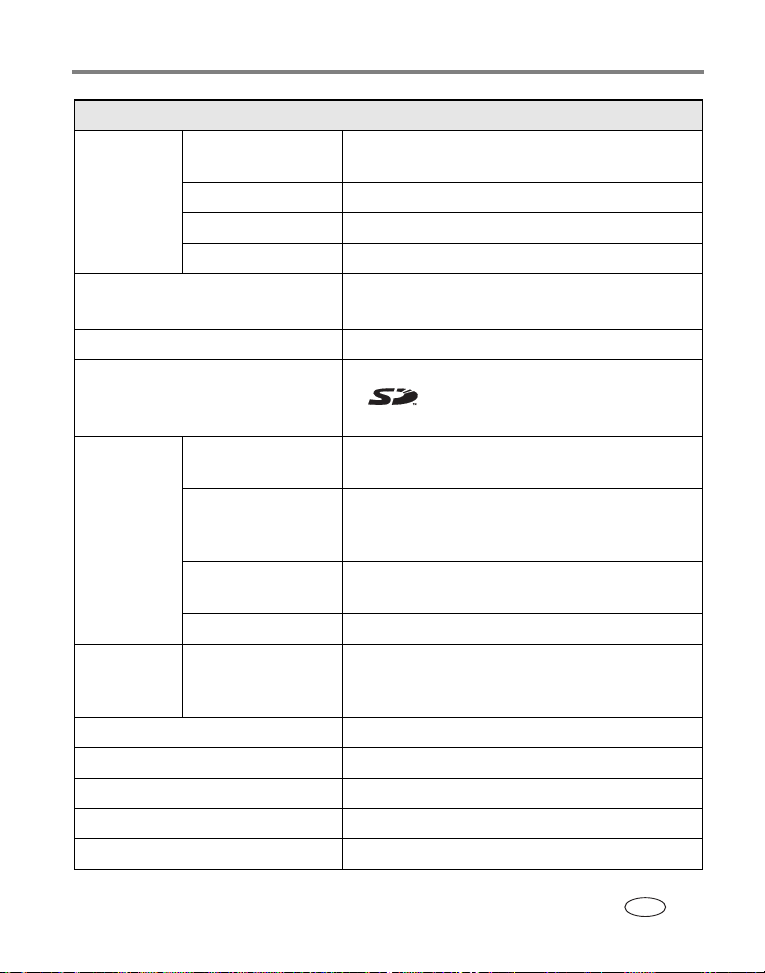
Dodatek
Digitální fotoaparát Kodak EasyShare C300
Objektiv Typ Kombinace skla a plastu s ochranou objektivu krycím
sklíčkem
Clona f/4.5
Ohnisková vzdálenost 37 mm (ekvivalent fotoaparátu na film 35 mm)
Vzdálenost zaostření Standardní širokoúhlý objektiv: 0,8 m až nekonečno
Displej z tekutých krystalů LCD (Displej
fotoaparátu)
Provozní teplota 0 až 40 °C
Paměťová média – snímky/videozáznam vnitřní paměť 16 MB; volitelně paměťová karta MMC nebo
Rozlišení (dle
nastavení
kvality)
Napájení Baterie 2 základní baterie AA bez možnosti nabíjení, 2 lithiové
Self Timer (Samospoušť) 10 sekund
Závit pro stativ Ano
Video Out (Výstup videa) Volitelně NTSC nebo PAL
Rozlišení videozáznamu 320 x 240 pixelů, 15 snímků/s
Hledáček Obrácený galilejský
Best (Nejlepší) – 3,2 MP,
nízká komprese
Best (3:2) (Nejlepší 3:2)
– 2,8 MP,
optimalizováno pro tisk
Better (Lepší) – 3,2 MP,
vysoká komprese
Good (Dobrá) – 0,8 MP 1024 x 768, 1/8 komprese JPEG
37 mm, barevný, 280 x 220 pixelů
Rychlost přehrávání: 20 snímků/s
SD
(Logo SD je obchodní známkou SD Card Association.)
2080 x 1544, 1/8 komprese JPEG
2080 x 1544, 1/8 komprese JPEG
2080 x 1544, 1/8 komprese JPEG
baterie AA, 2 baterie AA Ni-MH, CRV3, nabíjecí baterie
Ni-MH
www.kodak.com/go/support
CS
47
Page 54

Dodatek
Digitální fotoaparát Kodak EasyShare C300
Vyvážení bílé Auto (Automatický)
Zoom (pouze v režimu fotografování) 5x digitální
Kapacity paměťových médií
Velikosti souborů se mohou lišit. V závislosti na tom bude možné uložit více či méně snímků
nebo videozáznamů. Oblíbené položky zabírají v interní paměti další místo.
Kapacita paměti pro uložení snímků
Přibližný počet snímků
Best (Nejlepší) Nejlepší (3:2) Better (Lepší) Good (Dobrá)
Interní paměť 16 MB
Karta SD/MMC 16 MB
Karta SD/MMC 32 MB
Karta SD/MMC 64 MB
Karta SD/MMC 128 MB
Kapacita paměti pro uložení videozáznamů
17 19 21 67
20 23 25 76
40 46 50 152
80 92 100 304
160 184 200 608
Minuty/sekundy videozáznamu
Interní paměť 16 MB
Karta SD/MMC 16 MB
Karta SD/MMC 32 MB
Karta SD/MMC 64 MB
Karta SD/MMC 128 MB
48 www.kodak.com/go/support
CS
46 s
53 s
1 min 50 s
3 min 44 s
7 min 31 s
Page 55

Dodatek
Funkce úspory energie
Bez činnosti po dobu Fotoaparát Opětovné zapnutí
1 minuta Displej se vypne. Stiskněte tlačítko OK.
8 minut Aktivuje se automatické
vypnutí.
3 hodiny Fotoaparát se vypne. Otočte ovladač režimů do polohy Off (Vypnuto)
Stiskněte libovolné tlačítko (nebo vložte či vyjměte
paměťovou kartu).
potom fotoaparát znovu zapněte.
a
Důležité bezpečnostní pokyny
Použití výrobku
■ Před použitím výrobků Kodak si prostudujte následující bezpečnostní pokyny. Těmito
pokyny se vždy řiďte.
■ Použití příslušenství, nedoporučeného společností Kodak, např. síťového adaptéru, může
vést k požáru, úrazu elektrickým proudem nebo zranění.
■ Při použití tohoto výrobku v letadle se řiďte pokyny dané letecké společnosti.
VÝSTRAHA:
Výrobek nedemontujte. Ve výrobku se nenacházejí žádné součástky, které by
mohla opravovat nepovolaná osoba. Servis svěřte kvalifikovanému
servisnímu personálu. Výrobek nevystavujte působení kapalin, vlhkosti ani
extrémních teplot. Síťové adaptéry Kodak a nabíječky baterií jsou určeny
pouze k použití v interiéru. Použití ovládacích prvků, seřizování a provádění
pracovních postupů jiných než zde popsaných může vést k úrazu elektrickým
proudem a k riziku elektrického nebo mechanického úrazu.
www.kodak.com/go/support
CS
49
Page 56

Dodatek
Bezpečnostní informace pro manipulaci s bateriemi
VÝSTRAHA:
Před vyjmutím nechte baterie vychladnout. Baterie mohou být horké.
■ Prostudujte si všechny výstrahy a pokyny výrobce baterií a řiďte se jimi.
■ Používejte pouze baterie schválené pro použití s tímto výrobkem.
■ Baterie ukládejte mimo dosah dětí.
■ Zabraňte styku baterií s kovovými předměty, včetně mincí. V opačném případě by mohlo
dojít ke zkratování baterií, jejich vybití, nadměrnému zahřátí nebo úniku elektrolytu.
■ Baterie nedemontujte, nevkládejte je do přístroje obráceně, nevystavujte je působení
kapalin, vlhkosti, ohně nebo extrémních teplot.
■ Při výměně baterií vyměňte vždy všechny baterie současně. Nepoužívejte současně nové
staré baterie. Nepoužívejte současně nabíjecí baterie a baterie bez možnosti nabíjení.
a
Nepoužívejte současně lithiové baterie, baterie Ni-MH a baterie Ni-Cd. Nepoužívejte
současně baterie rozdílného chemického složení, kvality a výrobců. V případě nedodržení
těchto pokynů může dojít k úniku elektrolytu.
■ Pokud se výrobek nebude po delší dobu používat, vyjměte z něj baterie.
nepravděpodobném případě úniku elektrolytu dovnitř výrobku se spojte s místním
V
zástupcem péče o zákazníky společnosti Kodak.
■ V nepravděpodobném případě úniku elektrolytu na pokožku neprodleně omyjte zasažené
místo vodou a vyhledejte lékařskou pomoc. Další informace ve věci ochrany zdraví vám
poskytne místní zástupce péče o zákazníky společnosti Kodak.
■ Baterie likvidujte v souladu s místními a národními předpisy.
■ Baterie bez možnosti nabíjení nenabíjejte.
Další informace o bateriích viz
www.kodak.com/global/en/service/batteries/batteryUsage.jhtml
50 www.kodak.com/go/support
CS
Page 57

Dodatek
Informace o bateriích
Životnost baterií v digitálních fotoaparátech Kodak řady C
Používejte následující baterie. Skutečná životnost baterií se může lišit podle používání.
Lithiová baterie CRV3
350 – 500
Lithiové baterie AA (2)
KAA2HR nabíjecí baterie Ni-MH*
KAARDC nabíjecí baterie Ni-MH AA (2)
KAADC baterie Oxy-Alkaline AA ZR6 (2)
Testovací metoda životnosti baterie: CIPA (Camera & Imaging Products Association)
Paměťová karta použitá pro test: Kodak SD 128 MB
* Součást dodávky k základně fotoaparátu a k základně s tiskárnou Kodak EasyShare.
(na jedno nabití)
(na jedno nabití)
bez možnosti nabíjení
60
– 175
0500
Životnost baterií (Přibližný počet snímků)
Nedoporučujeme ani nepodporujeme alkalické baterie.
200
– 375
275
– 350
250
– 300
Abyste dosáhli přijatelné
životnosti a aby fotoaparát fungoval spolehlivě, jako náhradní používejte doporučené baterie,
které jsou uvedeny výše.
www.kodak.com/go/support
CS
51
Page 58

Dodatek
Prodloužení životnosti baterie
■ Omezte následující činnosti, které rychle vyčerpávají energii baterie:
– Prohlížení snímků na displeji fotoaparátu (viz strana 8)
– Používání displeje LCD fotoaparátu jako hledáčku (viz strana 5)
– Nadbytečné používání blesku (viz strana 22)
■ Životnost baterie mohou rovněž ovlivnit nečistoty na jejích kontaktech. Před vložením
baterií do fotoaparátu očistěte kontakty čistým, suchým hadříkem.
■ Výkonnost baterie se snižuje při teplotách nižších než 5 °C. Při používání fotoaparátu
chladném počasí mějte vždy k dispozici záložní baterie a udržujte je v teple. Podchlazené
v
nefunkční baterie nevyhazujte; jakmile se ohřejí na pokojovou teplotu, mohou být opět
použity.
Navštivte webové stránky www.kodak.com/go/c300accessories, kde najdete:
Základna fotoaparátu Kodak EasyShare —
do počítače a nabíjení sady baterií Ni-MH Kodak EasyShare, která je součástí dodávky.
Základna s tiskárnou Kodak EasyShare —
pomocí počítače nebo bez něj, přenos snímků a nabíjení sady baterií Ni-MH Kodak EasyShare,
která je součástí dodávky.
Síťový adaptér Kodak 3 V —
DŮLEŽITÉ:
K napájení fotoaparátu nepoužívejte síťový adaptér dodaný se základnou
pro napájení fotoaparátu.
fotoaparátu nebo se základnou s tiskárnou Kodak EasyShare.
zajišťuje napájení fotoaparátu, přenos snímků
napájí fotoaparát, tiskne snímky 10 cm x 15 cm
Aktualizace softwaru a firmwaru
Můžete si stáhnout nejnovější verze softwaru Kodak EasyShare, který je dodáván na CD,
firmwaru fotoaparátu (tj. softwaru, který pracuje přímo ve fotoaparátu). Viz webové stránky
a
www.kodak.com/go/c300downloads.
52 www.kodak.com/go/support
CS
Page 59

Dodatek
Péče o výrobek a údržba
■ Pokud byl fotoaparát vystaven nepříznivému počasí nebo máte podezření, že do něj vnikla
voda, vypněte jej a vyjměte baterie a paměťovou kartu. Před dalším používáním
fotoaparátu nechte všechny součásti vyschnout na vzduchu alespoň 24 hodin.
■ Prach a nečistoty na objektivu nebo displeji fotoaparátu odstraňte opatrným vyfoukáním.
Opatrně je otřete měkkým hadříkem, který nepouští vlákna, nebo speciální nenapuštěnou
utěrkou na optiku. Nepoužívejte žádné čisticí roztoky, pokud nejsou přímo určené k čištění
objektivu fotoaparátu. Zabraňte styku chemikálií, jako je například prostředek na
opalování, s lakovanými povrchy.
■ V některých zemích jsou k dispozici servisní smlouvy. Další informace vám poskytne
prodejce výrobků Kodak.
■ Informace o likvidaci digitálního fotoaparátu nebo jeho recyklaci získáte u odpovědných
orgánů ve vaší zemi. V USA navštivte webové stránky společnosti Electronics Industry
Alliance na adrese
www.kodak.com/go/c300support.
www.eiae.org nebo webové stránky společnosti Kodak na adrese
Záruka
Omezená záruka
Společnost Kodak poskytuje záruku na to, že digitální fotoaparáty Kodak EasyShare
příslušenství (s výjimkou baterií) po dobu jednoho roku od data zakoupení nevykazují chyby
a
ve funkci, materiálu či zpracování.
Uschovejte si originál účtenky opatřený datem. Při žádosti o jakoukoliv záruční opravu je třeba
předložit doklad s datem zakoupení výrobku.
Omezené krytí zárukou
Tato omezená záruka bude dodržena pouze v rámci geografického místa, kde byl
digitální fotoaparát Kodak či příslušenství zakoupeno.
www.kodak.com/go/support
CS
53
Page 60

Dodatek
Společnost Kodak provede OPRAVU či VÝMĚNU digitálních fotoaparátů Kodak EasyShare
a
příslušenství v případě, když se během trvání záruční lhůty projeví chyba v jejich funkci, a to
souladu s podmínkami a v rozsahu zde uvedeném. Taková oprava bude zahrnovat práci,
v
všechna nutná seřízení a náhradní díly. V rámci této záruky jsou jedinými nápravnými
opatřeními oprava či výměna.
Pokud bude při opravě třeba použít náhradní díly, může se jednat o repasované náhradní díly
nebo tyto díly mohou obsahovat repasované materiály. V případě potřeby výměny celého
výrobku může být výrobek nahrazen výrobkem repasovaným.
Omezení
Žádost o záruční opravu nebude přijata bez dokladu uvádějícího datum zakoupení výrobku.
Takovým dokladem je kopie účtenky za digitální fotoaparát Kodak EasyShare nebo
příslušenství. (Originál vždy uschovejte pro vlastní potřebu.)
Tato záruka se nevztahuje na baterii či baterie použité v digitálních fotoaparátech nebo jejich
příslušenství. Tato záruka se nevztahuje na okolnosti, které jsou mimo vliv společnosti Kodak,
ani na problémy vzniklé nedodržením pokynů k obsluze, které jsou uvedeny v návodech
obsluze digitálních fotoaparátů Kodak EasyShare a jejich příslušenství.
k
Tato záruka se nevztahuje na selhání výrobku v důsledku poškození vzniklého při přepravě,
nehodě, změně, úpravě, opravy provedené nepovolanou osobou, nesprávného použití,
zneužití, použití výrobku s nekompatibilním příslušenstvím nebo doplňky, nedodržení návodu
společnosti Kodak k obsluze, údržbě či balení, nepoužití položek dodaných společností Kodak
(např. adaptérů a kabelů), ani na nároky vznesené po uplynutí záruční lhůty.
Společnost Kodak neposkytuje na tento výrobek žádnou další přímo vyjádřenou či
předpokládanou záruku. V případě, kdyby neposkytnutí předpokládané záruky bylo v rozporu
se zákonem, bude doba trvání předpokládané záruky jeden rok od data zakoupení výrobku.
Jediným závazkem společnosti Kodak je možnost výměny. Společnost Kodak nebude
zodpovídat za žádné zvláštní, následné či vedlejší škody vzniklé v důsledku prodeje,
zakoupení či používání tohoto výrobku, bez ohledu na příčinu. Zodpovědnost za zvláštní,
následné či vedlejší škody (zejména ztrátu zisku, náklady na prostoje, nemožnost používání
vybavení, náklady na náhradní vybavení, prostředky či služby, nároky zákazníků vznesené
v
souvislosti s takovými škodami vzniklými v důsledku zakoupení, používání či selhání tohoto
výrobku), bez ohledu na příčinu nebo na porušení jakékoliv písemné či předpokládané záruky,
se zde výslovně odmítá a není součástí této záruky.
54 www.kodak.com/go/support
CS
Page 61

Dodatek
Vaše práva
V některých státech a v rámci některých jurisdikcí nelze odmítnout zodpovědnost za následné
či vedlejší škody. Je tedy možné, že se vás výše uvedená omezení netýkají. V některých
státech a v rámci některých jurisdikcí nelze časově omezit trvání předpokládané záruky.
tedy možné, že se vás výše uvedená omezení netýkají.
Je
Tato záruka vám poskytuje konkrétní práva. Je však možné, že máte i další práva, která se liší
v závislosti na konkrétním státu či jurisdikci.
Mimo území USA a Kanady
Mimo území USA a Kanady mohou být tyto záruční podmínky odlišné. Pokud není kupujícímu
společností Kodak předána konkrétní písemná záruka, neposkytuje se žádná záruka
neexistují žádné závazky nad rámec minimálních zákonných požadavků na záruku, a to ani
a
případě, kdyby k závadě, škodě či ztrátě došlo v důsledku zanedbání nebo jiného činu.
v
Shoda s předpisy
Shoda s normami FCC a důležité informace
Digitální fotoaparát
Kodak EasyShare C300 Zoom
Toto zařízení bylo otestováno a shledáno ve shodě s omezeními pro digitální zařízení třídy B,
podle části 15 předpisů FCC. Tato omezení jsou stanovena tak, aby zajistila přiměřenou
ochranu před nebezpečným rušením při instalaci v obytných prostorách.
Toto zařízení generuje, využívá a může vyzařovat energii na rádiových frekvencích, a pokud
nebude instalováno nebo použito v souladu s pokyny, může způsobit škodlivé rušení rádiové
komunikace. Neexistuje však žádná záruka, že při konkrétní instalaci k takovému rušení nedojde.
Pokud toto zařízení způsobí škodlivé rušení příjmu rozhlasu nebo televize, což lze zjistit
vypnutím a zapnutím zařízení, doporučujeme uživateli pokusit se o odstranění rušivých vlivů
některým z následujících opatření: 1) přeorientovat nebo přemístit přijímací anténu; 2) zvýšit
odstup mezi zařízením a přijímačem; 3) připojit zařízení k jiné zásuvce elektrické sítě, která je
jiném obvodu než přijímač; 4) poradit se s dodavatelem nebo zkušeným technikem pro
v
rozhlasová či televizní zařízení a získat možné návrhy řešení.
www.kodak.com/go/support
CS
55
Page 62

Dodatek
Jakékoliv změny nebo modifikace, které nejsou výslovně schváleny stranou odpovědnou za
shodu zařízení, mohou vést ke zrušení práva uživatele používat dané zařízení. Tam, kde byly
zařízení dodány odstíněné kabely rozhraní nebo byla specifikována další zařízení nebo
k
příslušenství nutná pro instalaci výrobku, musejí být tyto použity s cílem dosáhnout shody
předpisy FCC.
s
Canadian DOC statement
DOC Class B Compliance —
ICES-003.
Observation des normes-Class B —
conforme à la norme NMB-003 du Canada.
This Class B digital apparatus complies with Canadian
Cet appareil numérique de la classe B est
VCCI třída B ITE
Český překlad:
Tento výrobek třídy B je založen na standardu VCCI (Voluntary Control Council for
Interference from Information Technology Equipment – Dobrovolné dozorčí rady pro rušení
způsobené zařízením informačních technologií). Pokud bude zařízení použito v
prostředí v
Nainstalujte a
blízkosti rozhlasového nebo televizního přijímače, může způsobit rušení.
používejte toto zařízení ve shodě s návodem k obsluze.
domácím
56 www.kodak.com/go/support
CS
Page 63
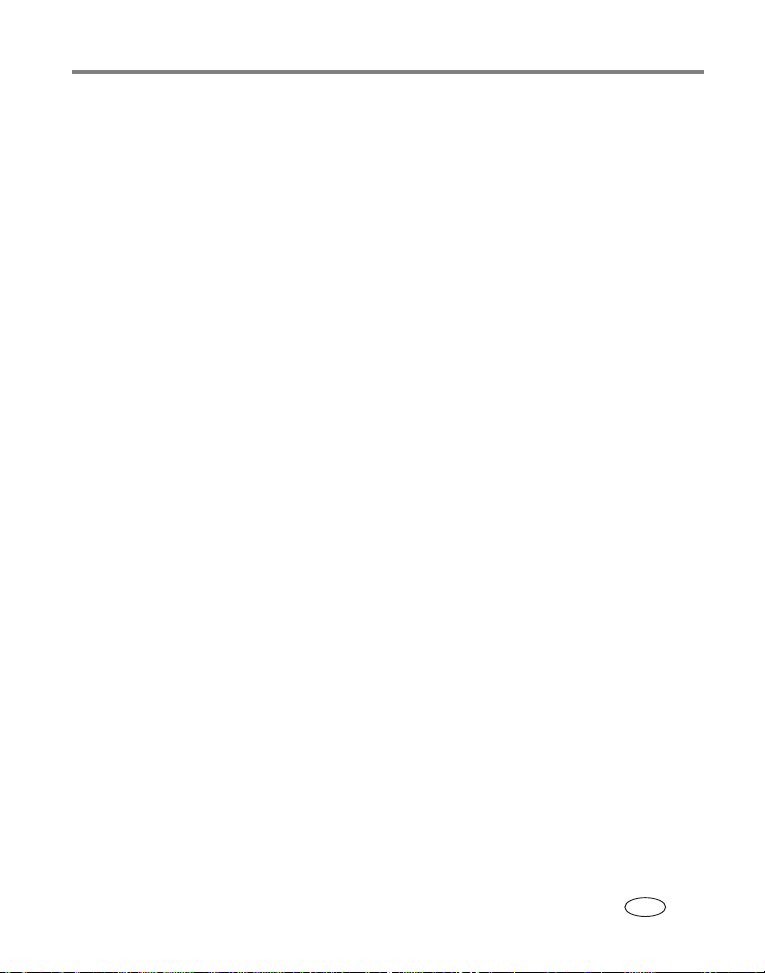
Rejstřík
1
A
About (O přístroji), 26
adresy URL, webové stránky Kodak, 44
aktualizace softwaru, firmwaru, 52
alba, označení snímků, 27, 28
alkalické baterie, výstraha, 1
automaticky
vypnutí, 49
automatický
blesk, 7
B
baterie
bezpečnost, 50
očekávaná životnost, 51
prodloužení životnosti, 52
typy, 51
vložení, 1
baterie AA, vkládání, 1
baterie CRV3
vložení, 1
baterie pro digitální fotoaparát Kodak, 1
bezpečnost
baterie, 50
blesk, i
nastavení, 7
rozsah, 46
C
Canadian compliance, 56
chybová hlášení, 39
Color Mode (Režim barev), 24
Č
čas, nastavení, 2, 3, 25
D
Date Stamp (Označení datem), 26
datum
nastavení, 25
popis na snímcích, 26
zobrazení na videozáznamu, 26
Datum a čas, 25
digitální zoom, 7
Displej fotoaparátu, ii
displej fotoaparátu
chybová hlášení, 39
nastavení výchozího zapnutí nebo
vypnutí funkce Liveview
prohlížení snímků, 8
prohlížení videozáznamů, 8
displej LCD, ii
E
Exposure Compensation (Kompenzace
expozice)
externí videozařízení
prohlížení snímků, videozáznamů, 20
F
filmy. Viz videozáznamy
firmware
nalezení verze ve fotoaparátu, 26
firmware, aktualizace, 52
Format (Naformátovat), 26
formátování interní paměti/karty, 26
, 23
, 25
www.kodak.com/go/support 57
CS
Page 64
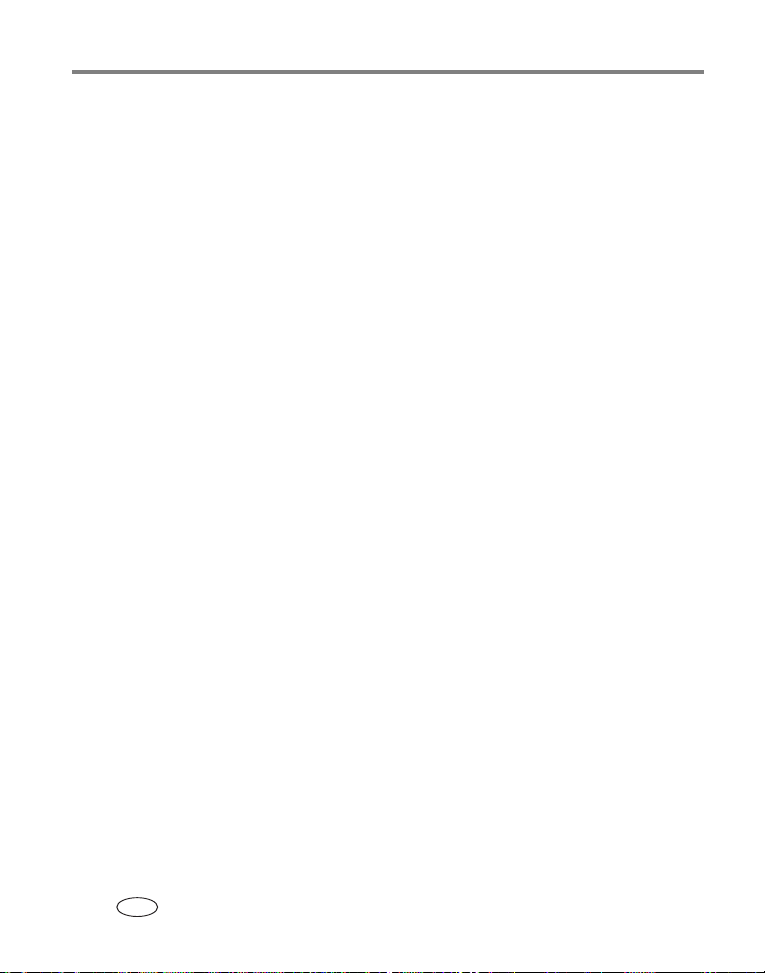
Rejstřík
H
hledáček, ii
objektiv, i
hodiny, nastavení, 2, 3, 25
I
Image Storage (Paměťové médium), 24
informace
o fotoaparátu, 26
informace o předpisech, 55
instalace
paměťová karta SD/MMC, 3
software, 14
internal memory
nastavení umístění paměťového
média
, 24
interní paměť
formátování, 26
kapacita paměti, 48
K
kabel
audio/video, 20
USB, 15
kabel USB
konektor na fotoaparátu, ii
kapacita paměti, 48
kontrolka
Připraveno, ii, 43
samospoušť, i
videozáznam, i
kontrolka Připraveno, ii, 43
kopírování snímků
do počítače přes kabel USB, 13
z karty do paměti, 21
z paměti na kartu, 21
L
Language (Jazyk), 26
likvidace, recyklace, 53
Liveview
výchozí zapnutí nebo vypnutí, 25
Liveview (Živé zobrazení), 25
M
Macintosh, instalace softwaru, 14
Menu (Nabídka)
tlačítko, ii
N
nahrávání
software, 14
napájení
automatické vypnutí, 49
fotoaparát, 2
vypínač, i
nastavení
album, 24
blesk, 7
datum a čas, 2, 3
datum/čas, 25
délka videozáznamu, 24
jazyk, 26
kompenzace expozice, 23
kvalita snímku, 23
Liveview (živé zobrazení), 25
označení datem, 26
režim barev, 24
samospoušť, 18
umístění paměťového média, 24
výstup videa, 25
nastavení data, 2, 3
58 www.kodak.com/go/support
CS
Page 65

Rejstřík
nápověda
fotoaparát, 34
podpora, 44
software EasyShare, 44
webové odkazy, 44
NTSC, nastavení výstupu videa, 25
O
objektiv, i
čištění objektivu, 53
oblíbené, označení, 33
ochrana snímků, videozáznamů, 11
očekávaná životnost, 51
odeslání snímků, videozáznamů
e-mailem
, 32
odpadkový koš, odstranění, 5
odstranění
během rychlého náhledu, 5
ochrana snímků, videozáznamů, 11
výstraha při formátování, 26
z interní paměti, 12
z paměťové karty SD/MMC, 12
odstraňování poruch
chybová hlášení, 39
fotoaparát, 34
komunikace fotoaparátu s
počítačem
, 38
stav kontrolky Připraveno, 43
ovladač režimů, i
označení
oblíbené položky, 33
pro e-mail, 32
pro tisk, 31
označení snímků
pro alba, 27, 28
P
PAL, nastavení výstupu videa, 25
paměť
inte rní, 24
kapacita paměti, 48
vložení karty, 3
vyjímatelná karta, 24
paměťová karta MMC
formátování, 26
nastavení umístění paměťového
média, 24
paměťová karta SD/MMC, ii
formátování, 26
kapacity paměťových médií, 48
nastavení umístění paměťového
, 24
média
tisk z, 16
vložení, 3
paměťové médium
nastavení umístění média, 24
péče o fotoaparát, 53
Picture Quality (Kvalita snímku), 23
počítač
přenos, 13
připojení fotoaparátu, 13
počítače se systémem Windows
instalace softwaru, 14
podpora pro zákazníky, 44
podpora, technická, 44
pokyny, baterie, 52
poutko pro pásek na zápěstí, i
Prezentace
problémy, 35
www.kodak.com/go/support 59
CS
Page 66
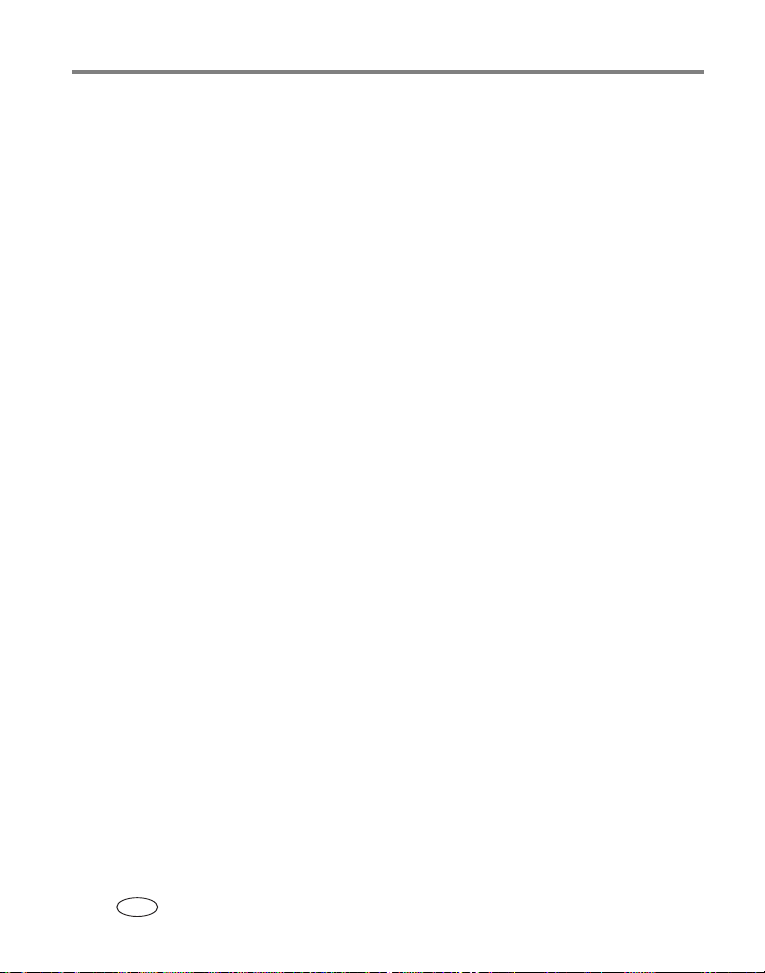
Rejstřík
prezentace
nepřetržitá smyčka, 20
použití, 19
prohlížení snímku
po fotografování, 5, 8
prohlížení snímků
displej fotoaparátu, 8
ochrana, 11
odstranění, 12
prezentace, 19
při fotografování, 5
prohlížení videozáznamů
displej fotoaparátu, 8
ochrana, 11
odstranění, 12
prezentace, 19
přenos, přes kabel USB, 13
příslušenství, 15
baterie, 52
paměťová karta SD/MMC, 3
síťový adaptér, 52
zakoupení, 44
základna fotoaparátu, 52
základna s tiskárnou, 16, 52
R
recyklace, likvidace, 53
redukce červených očí, blesk, 7
Return (Návrat), 25
režim nastavení, použití, 25
rukojeť, i, ii
rychlý náhled
použití, 5
S
samospoušť
kontrolka, i
se snímky, 18
samospoušť, zpoždění spouště, 18
Self Timer (Samospoušť), 23
servis a podpora, telefonní čísla, 44
Set Album (Nastavit album), 24
Share (Sdílet)
tlačítko, ii
shoda s předpisy FCC, 55
shoda s předpisy VCCI, 56
síťový adaptér, 52
slot, ii
snímky
kapacita paměti, 48
kontrola nastavení, 9
kopírování, 21
ochrana, 11
odeslání označených e-mailem, 32
odstranění, 12
označení, 27, 28
prohlížení, 8
přenos přes kabel USB, 13
tisk, 16
tisk označených snímků, 31
software
aktualizace, 52
insta lace, 14
jak získat pomoc, 44
software EasyShare, 13
software Kodak EasyShare
aktualizace, 52
insta lace, 14
získání nápovědy, 44
60 www.kodak.com/go/support
CS
Page 67
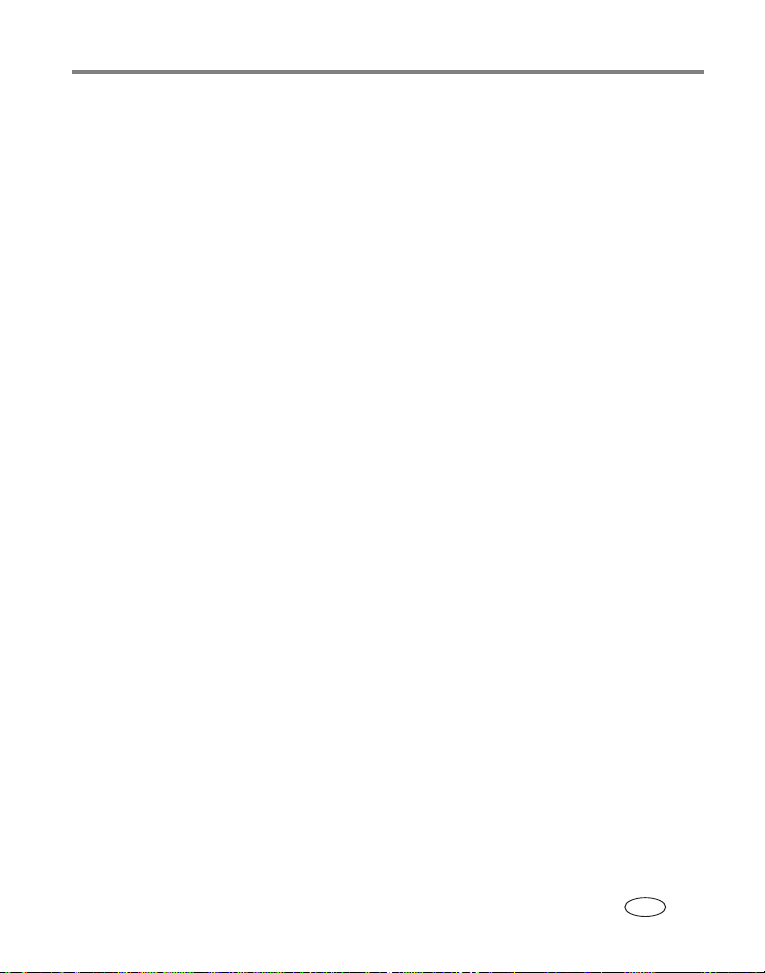
Rejstřík
soubor ReadMe, 34
spoušť
zpoždění samospouště, 18
spoušť, problémy, 35
spuštění prezentace, 19
stahování snímků, 13
stav
kontrolka Připraveno na fotoaparátu, 43
T
technické údaje, fotoaparát, 46
televizní přijímač, prezentace, 20
tipy
péče a údržba, 53
pokyny pro použití baterií, 52
soubor ReadMe, 34
tisk
objednávka online, 16
optimalizace tiskárny, 44
označené snímky, 16
se základnou s tiskárnou EasyShare, 16
z karty, 16
z počítače, 16
tisk online, objednávka, 16
tlačítka ovladače, ii
tlačítko
blesk/stav, 7
Delete (Odstranit), ii, 5
Menu (Nabídka), ii
ovladač, ii
Review (Prohlížet), ii, 8
Share (Sdílet), ii
spoušť, i
zoom, 7
Tlačítko Delete (Odstranit), ii
Tlačítko Review (Prohlížet), ii
tlačítko Review (Prohlížet), 8
tlačítko spouště, i
U
USB (univerzální sériová sběrnice)
přenos snímků, 13
uživatelská nastavení fotoaparátu, 25
Ú
údržba, fotoaparát, 53
úsporný režim, 49
V
Video Date Display (Zobrazení data při pře-
hrávání videozáznamu), 26
Video Length (Délka videozáznamu), 24
Video Out (Výstup videa), 25
videozáznamy
kapacita paměti, 48
kontrola nastavení, 9
kontrolka nahrávání, i
kopírování, 21
nastavení doby nahrávání, 24
ochrana, 11
odeslání označených e-mailem, 32
odstranění, 12
prohlížení, 8
přenos do počítače, 13
zobrazení data, 26
vkládání
baterie, 1
vložení
baterie, 1
paměťová karta SD/MMC, 3
www.kodak.com/go/support 61
CS
Page 68

Rejstřík
vnější video zařízení
nastavení výstupu videa, 25
vypnutí, automaticky, 49
výstup A/V, 20
vzdálenost zaostření, 47
W
webové stránky Kodak, 44
Z
zapnutí a vypnutí fotoaparátu, 2
základna
fotoaparát, 52
s tiskárnou, 16, 52
základna fotoaparátu, 52
základna s tiskárnou, 16, 52
záruka, 53
Závit pro stativ, ii
zobrazení
informace o fotoaparátu, 26
zobrazení prezentace, 19
zoom
digitální, 7
62 www.kodak.com/go/support
CS
